Konica Minolta EP1085 Manuel utilisateur
PDF
Télécharger
Document
Utilisation correcte du copieur Pour assurer les performances optimales du copieur, suivre les consignes ci-dessous. l Ne jamais poser d’objets lourds sur le copieur. l Eviter tout choc. l Ne jamais ouvrir les portes du copieur et éteindre celui-ci lorsqu'il est en fonctionnement. l Ne jamais approcher d'objets magnétiques près du copieur. l Ne jamais utiliser un liquide inflammable près du copieur. l Ne pas effectuer de modification sur le copieur pour exclure tout incendie ou décharge électrique. l Ne démonter aucun panneau d'ouverture ni couvercle sécurisé par des fixations. Le copieur contient des composants sous haute tension pouvant provoquer des décharges électriques. l Ne pas manipuler le mécanisme à laser des modèles équipés d'un laser pour éviter tout risque de cécité et autres blessures corporelles. l Ne laisser tomber ni trombone, ni agrafe, ni aucun autre petit objet en métal dans le copieur par les trous d'aération du copieur ni par aucune autre ouverture pour éviter tout risque d'incendie ou de décharge électrique. l Ne jamais déposer de récipients de liquide sur le copieur. Du liquide pénétrant dans le copieur risque de déclencher un incendie ou une décharge électrique. Si un objet métallique ou du liquide pénètrent dans le copieur, éteignez-le immédiatement, débranchez la prise de courant, et appelez le service après-vente. Un incendie ou une décharge électrique pourraient également se produire lorsque le copieur reste branché sur secteur ou s'il continue d'être utilisé dans ces conditions. l Ne jamais laisser le copieur en marche s'il surchauffe subitement, ou si de la fumée ou une odeur ou un bruit inhabituel s'en échappe. Si l'une de ces conditions se présente, éteignez immédiatement le copieur, débranchez la prise de courant, et appelez le service aprèsvente. Un incendie ou une décharge électrique peut se produire si le copieur reste branché sur secteur après que l'une de ces anomalies survienne. l Toujours insérer la prise de courant à fond dans la prise murale. l Toujours vérifier si la prise murale est visible et si elle se trouve près du copieur. l Toujours assurer une bonne ventilation lorsque vous effectuez un grand nombre de copies. l Ne jamais tirer sur le cordon d'alimentation en forçant. Toujours tirer le cordon d'alimentation de la prise murale en prenant l'extrémité dans la main. Un cordon d'alimentation endommagé risque de provoquer un incendie ou une décharge électrique. l Ne jamais débrancher le cordon d'alimentation alors que les mains sont humides pour éviter toute électrocution. l Toujours débrancher le cordon d'alimentation avant de changer le copieur de place. Lorsque vous déplacez le copieur sans débrancher le cordon d'alimentation, vous risquez d'endommager le cordon et donc de provoquer un incendie ou une décharge électrique. EP1085 X-1 l l l l l l l l l Toujours débrancher le cordon d'alimentation quand le copieur ne sera pas utilisé pendant une longue période. Ne jamais placer un objet lourd sur le cordon d'alimentation, ni tirer le cordon ou le plier, pour éviter de provoquer un incendie ou une décharge électrique. S'assurer que le cordon d'alimentation et les autres câblages ne soient pas coincés sous le copieur et ne puissent pas non plus être endommagés lorsque le copieur est déplacé, pour éviter tout risque d'incendie ou de mauvais fonctionnement des équipements. S'assurer que le cordon d'alimentation et les autres câbles des équipements électriques ne se coincent pas dans le mécanisme du copieur, pour éviter tout risque d'incendie ou de mauvais fonctionnement des équipements. S'assurer que la tension d'alimentation soit correcte, une tension incorrecte pouvant provoquer un incendie ou une décharge électrique. Ne jamais utiliser d'adaptateur multiprises pour éviter tout risque d'incendie ou de décharge électrique. Si le cordon d'alimentation est endommagé, éteignez immédiatement le copieur, débranchez la prise de courant, et appelez le service après-vente. Un cordon d'alimentation endommagé risque de provoquer un incendie ou une décharge électrique. Si une rallonge est nécessaire, utiliser une rallonge avec une capacité électrique supérieure à la capacité électrique maximale du copieur. L'utilisation d'une rallonge ayant une capacité inférieure au maximum requis par le copieur risque d'entraîner une surchauffe ou un incendie. Débrancher le copieur dès qu'une anomalie quelle qu'elle soit est détectée pendant son fonctionnement. Vérifier que la prise murale soit à proximité du copieur et qu'elle ne soit pas encombrée ni par le copieur ni par aucun autre objet. REMARQUE Placer le copieur dans un endroit bien ventilé Í Une quantité négligeable d'ozone est dégagée pendant le fonctionnement du copieur lorsqu'il est utilisé normalement. Cependant, une odeur désagréable peut se faire sentir dans les pièces dont l'aération est insuffisante et à l'occasion d'une utilisation prolongée du copieur. Pour avoir la certitude de travailler dans un environnement réunissant les meilleures conditions de confort, de santé et de sécurité, il est préférable de bien aérer la pièce où se trouve le copieur. X-2 EP1085 En tant que partenaire d’ ENERGY STAR®, Minolta détermine que ce copieur est conforme aux instructions d'ENERGY STAR® en matière d'énergie. Définition d'un copieur Energy Star Les copieurs Energy Star ont une fonction qui leur permet de se désactiver automatiquement ou de passer en mode "hibernation" après une certaine période d'inactivité, permettant ainsi d'économiser de l'énergie pendant la nuit et le week-end. Cette fonction automatique peut réduire les frais annuels d'électricité d'un copieur de plus de 60%. De plus, les copieurs ultrarapides seront réglés afin d'effectuer automatiquement des copies recto-verso. Le budget papier d'une société peut ainsi être réduit et le volume de papier jeté diminué également. Il faut 10 fois plus d'énergie pour produire une feuille de papier qu'il n'en faut pour faire une seule copie de cette feuille. De ce fait, une réduction de la quantité de papier utilisé équivaut à une réduction de la consommation d'énergie nationale. EP1085 X-3 EP1085 Nous vous remercions d’avoir choisi Minolta. Ce manuel de l'utilisateur vous explique les possibilités du copieur et la mise en place des produits. Il vous donne également quelques conseils en cas d'incidents techniques ainsi que les consignes de précaution d'ordre général à observer lors de l'utilisation du copieur. Pour obtenir les meilleurs résultats et une efficacité optimale du EP1085, lisez attentivement ce manuel jusqu'à ce que vous soyez complètement familiarisé avec l'utilisation et les caractéristiques de votre copieur. Après l'avoir lu, gardez-le à portée de la main pour vous y référer le cas échéant. Utilisez ce manuel comme un outil de référence rapide et pratique pour élucider les questions qui pourraient se poser. CE (Déclaration de conformité) Nous déclarons sous notre entière responsabilité, que le copieur et les options concernés par cette déclaration sont en conformité avec les caractéristiques ci-dessous. Cette déclaration n'est valable que pour les pays de la Communauté Européenne (CE). X-4 Type Photocopieur Désignation EP1085 Options AF-5, S-106, MB-4, kit de montage F Normes Sécurité *2: Directives CE Sécurité: CEM: EN 60 950 / 1992 (A1: 1993, A2: 1993, A3: 1995, A4: 1996) (Sécurité des matériels de traitement de l'information, y compris des matériels de bureaux électriques) EN 55 022 Classe B: 1994 (A1: 1995) CEM*1: (Limites et méthodes de mesure des caractéristiques de perturbations radioélectriques produites par les appareils de traitement de l'information (ITE)) EN 50 082-1 / 1992 (Compatibilité électromagnétique-Norme générique, immunité Partie 1: Résidentiel, commercial et industrie légère) CEI 801-2 / 1991 (Tenue aux décharges électrostatiques) CEI 801-3 / 1984 (Tenue aux rayonnements électromagnétiques) CEI 801-4 / 1988 (Tenue aux parasites) REMARQUE: *1) Caractéristique CME: Ce produit a été conçu pour être utilisé dans un environnement de bureau typique. *2) Première année de labelling suivant les directives 73 / 23 / CEE et 93 / 68 / CEE: 98 73 / 23 / CEE et 93 / 68 / CEE 89 / 336 / CEE et 93 / 68 / CEE EP1085 Termes et symboles utilisés pour définir le type d'original et de copie Certains termes et symboles spécifiques sont utilisés dans ce manuel pour désigner les types d'originaux et de copies. Ces pages définissent ces termes et symboles. Sens de défilement (parcours de la copie) Ce photocopieur prend le papier par le côté droit du copieur et acheminé vers le côté gauche, face imprimée vers le haut sur le réceptacle des photocopies. Dans l'illustration ci-dessous, le parcours de la copie est indiqué par une flèche. Cette direction est appelée "sens de défilement". "Largeur" et "Longueur" Lorsque nous parlons du format de l'original ou de la copie, nous appelons le côté A "largeur" et le côté B "longueur". A: Largeur B: Longueur EP1085 X-5 Termes et symboles utilisés l Longitudinal Lorsque l’original ou la copie a une "longueur" supérieure à sa "largeur", nous parlons du "sens de la longueur" et utilisons le symbole "L" ou " ". l Sens transversal Lorsque l'original ou la copie a une "longueur" inférieure à sa "largeur", nous parlons du sens "transversal" et utilisons le symbole "C" ou " ". X-6 EP1085 Consignes de sécurité 1 Consignes de sécurité 1.1 Installation du copieur 1 Lieu d’installation Afin d'assurer une sécurité optimale ainsi que les meilleures performances de votre copieur, il est recommandé de l'installer dans un endroit répondant aux critères suivants: l l l l l l l l l Loin de rideaux ou de matières facilement inflammables. A l'abri des projections d'eau ou d'autres liquides. A l'abri du soleil. Eloigné de toute bouche d'aération, chauffage ou ventilateur. Dans un endroit bien ventilé. Dans un endroit sec. Dans un endroit propre. Sur un support non exposé à des vibrations. Sur un support stable et horizontal. Alimentation L'alimentation requise est la suivante. l l l l l l EP1085 Utiliser une source avec peu de fluctuation de tension. Fluctuation de tension: ±10% Fluctuation maximale de fréquence: 50/60Hz tol. ±0,3% Lorsqu'un autre appareil électrique est branché sur la même prise murale, assurez-vous que la capacité de cette prise ne soit pas dépassée. La prise murale devrait se trouver à proximité du copieur et être facilement accessible. Ne branchez jamais le copieur et un autre appareil électrique sur une prise multiple reliée à la même prise murale. Si une rallonge est nécessaire, utilisez une rallonge avec une capacité électrique supérieure à la puissance consommée du copieur. Assurez-vous qu'aucune force excessive et inhabituelle ne soit appliquée au cordon d'alimentation ou à la rallonge. 1-1 Consignes de sécurité 1 Mise à la masse Pour éviter les risques d'électrocution en cas de fuite électrique, mettez le copieur à la masse. Reliez le câble de mise à la masse: l l à la prise de masse appropriée de la prise murale. à un contact de mise à la masse conforme aux normes électriques locales. NOTE Í 1-2 Ne jamais relier le câble de masse à un tuyau de gaz, à un câble de masse pour le téléphone ni à un tuyau d'eau. EP1085 Consignes de sécurité 1 Espace requis Afin de faciliter l’utilisation du copieur, le rechargement des consommables et l'accès au service Après-Vente, il est recommandé d'observer les distances minimales indiquées ci-dessous. NOTE Í Vérifier qu'il y ait un dégagement de 150 mm au minimum à l'arrière du copieur pour assurer une bonne ventilation. Copieur 448 1,085 637 655 372 841 253 469 1,250 387 Copieur + Option 1,123 448 675 497 976 1,632 1,359 Echelle: mm EP1085 1-3 Consignes de sécurité 1 1.2 Précautions d'utilisation Conditions ambiantes Les conditions d’utilisation ambiantes sont les suivantes. Température: 10°C à 30°C (50°F à 86°F) avec une fluctuation maximale de 10°C (50°F) par heure Humidité: 15% à 85% avec une fluctuation maximale de 20% par heure Utilisation correcte du copieur Pour assurer les performances optimales du copieur, observez les consignes de sécurité ci-dessous. l l l l l l l l l l l l l 1-4 NE JAMAIS poser d'objets lourds sur le copieur ou susceptibles de provoquer des chocs. NE JAMAIS ouvrir les portes du copieur ni l'éteindre lorsqu'il est en fonctionnement. NE JAMAIS approcher d'objets magnétiques ni utiliser de liquide inflammable près du copieur. NE JAMAIS placer un vase ou un récipient rempli d'eau sur le copieur. NE JAMAIS faire tomber de trombones, d'agrafes ni tout autre objet métallique dans le copieur. NE JAMAIS tenter de démonter aucun panneau d'ouverture ni couvercle solidarisé avec le copieur. NE JAMAIS effectuer de modification sur le copieur pour exclure tout risque d'incendie ou de décharge électrique. TOUJOURS insérer la prise de courant à fond dans la prise murale. TOUJOURS vérifier si la prise murale est visible et si elle se trouve près du copieur. TOUJOURS vérifier que le cordon d'alimentation électrique ni aucun câble de connexion d'un autre appareil électrique ne soient coincés sous le copieur, et qu'aucun câble ne puisse se coincer dans le mécanisme du copieur. TOUJOURS veiller à ce que le cordon d'alimentation électrique soit en bon état, sans fissures ni dommages apparents. Lorsque le cordon est endommagé, éteignez immédiatement le copieur, débranchez le cordon d'alimentation, et appelez le service après-vente. TOUJOURS assurer une bonne ventilation lorsque vous faites un tirage important. NE JAMAIS laisser le copieur en marche quand il surchauffe anormalement ou lorsque vous entendez un bruit anormal. Si le cas se présente, éteignez immédiatement le copieur, débranchez la prise de courant, et appelez le service après-vente. EP1085 Consignes de sécurité 1 NOTE Placer le copieur dans un endroit bien ventilé Í Une quantité négligeable d'ozone est dégagée durant le fonctionnement du copieur lorsque celui-ci est utilisé normalement. Cependant une odeur désagréable peut se faire sentir dans les pièces dont l'aération est insuffisante et lors d'une utilisation prolongée du copieur. Pour avoir la certitude de travailler dans un environnement réunissant les meilleures conditions de confort, de santé et de sécurité, il est préférable de bien aérer la pièce où se trouve le copieur. Manipulation des consommables Prenez les précautions suivantes pour l'utilisation des consommables (toner, papier, etc.). l l l l l Stocker le papier, toner et autres fournitures dans un endroit à l'abri des rayons du soleil et éloigné de toute source de chaleur. Les stocker dans un environnement sec et propre. Stocker le papier qui a été déballé de son emballage mais qui n'a pas été chargé dans le magasin dans un sac en plastique scellé dans la même pièce que le copieur. Utiliser le toner correct prévu pour le copieur. Le nom du modèle de copieur doit figurer sur la bouteille de toner. Garder les consommables hors de portée des enfants. Si vos mains sont en contact avec le toner, lavez-les immédiatement à l'eau et au savon. Transport Si vous devez déplacer le copieur sur une longue distance, consultez votre Service Après-Vente. EP1085 1-5 Consignes de sécurité 1 Restrictions légales sur les photocopies Il est interdit de photocopier certains types de documents avec l’intention de faire passer les copies pour l’original. La liste suivante n’est pas exhaustive mais doit servir de guide pour un comportement responsable en matière de copie. Documents financiers l l l l l l Chèques personnels Chèques de voyage Mandats Certificats de dépôt Obligations ou autres titres de dettes Titres de valeur Documents juridiques l l l l l l l l Coupons alimentaires Timbres poste (oblitérés ou non) Chèques ou traites tirés par des agences gouvernementales Timbres fiscaux (oblitérés ou non) Passeports Papiers d'immigration Permis de conduire et carte grise Actes et titres de propriété Divers l l Cartes d'identification, badges ou insignes Les œuvres protégées par copyright sans l'autorisation du propriétaire des droits Par ailleurs, il est rigoureusement interdit de copier des billets de monnaie nationale ou étrangère ou des œuvres d'art sans la permission du propriétaire des droits. Si vous avez des doutes sur la nature des documents, consultez un conseiller juridique. 1-6 EP1085 Eléments et accessoires du copieur 2 2 Eléments et accessoires du copieur 2.1 Présentation générale Introducteur Automatique de documents AF-5 <Option> Permet l’introduction automatique de plusieurs originaux, voir page 3-6. EP1085 Trieuse 10 cases S-106 <Option> Permet de trier les copies en dix jeux ou piles, voir page 3-19. EP1085 Plateau d’introduction manuelle MB-4 <Option> Peut contenir 50 feuilles de papier standard d’un format ne se trouvant pas dans l’un des magasins, voir page 3-23. EP1085 EP1085 Le magasin de papier contient jusqu'à 250 feuilles de papier (80 g/m 2). Le plateau d'introduction manuelle vous permet de faire des copies sur du papier ne se trouvant pas dans le magasin et qui est introduit directement par cet introducteur manuel. EP1085 2-1 Eléments et accessoires du copieur 2 2.2 Eléments et accessoires Vue externe 1 2 3 4 5 10 2-2 9 8 7 6 Réf. Désignation Description 1 Panneau de contrôle Utilisé pour effectuer les sélections et les réglages des travaux et pour lancer un cycle de copie, voir page 2-7. 2 Couvercle original Maintient l'original en place sur la glace d'exposition. Pour mettre un original en place, soulevez le couvercle et poser l'original à plat sur la glace, voir page 3-4. 3 Interrupteur Permet d'allumer et d'éteindre le copieur, voir page 2-12. 4 Plateau d'introduction manuelle Permet l'introduction manuelle du papier dans l'imprimante, voir page 3-22. 5 Porte droite Ouvrir cette porte pour éliminer un serrage papier, voir page 5-8. 6 Compteur de copies Indique le nombre total de copies produites. 7 Porte frontale L'ouvrir pour: l remplacer la cartouche de toner, voir page 5-2. l éliminer un serrage papier, voir page 5-8. l nettoyer les unités corona, voir page 8-4. La fermeture de la porte frontale après qu'un serrage papier a été éliminé entraîne l'extinction du voyant Serrage sur le panneau de contrôle. 8 Magasin de papier Il peut contenir 250 feuilles de papier. Les guides latéraux et le taquet d'arrêt sont mobiles, vous permettant ainsi d'introduire des formats de papier différents, voir page 5-4. 9 Plateau de sortie Réceptionne les photocopies. 10 Extension du plateau de copies Tirer sur l'extension du plateau lorsque vous utilisez un papier grand format. EP1085 Eléments et accessoires du copieur 2 Vue interne 2 1 3 7 6 5 4 EP1085 Réf. Désignation Description 1 Réglette de positionnement Placer l'original le long de ces réglettes pour un positionnement correct, voir page 3-4. 2 Couvercle original Maintient l'original en place sur la glace d'exposition. 3 Glace d'exposition Placer l'original, face imprimée vers le bas, sur la glace d'exposition, voir page 3-4. 4 Tirette de nettoyage de l'unité corona (supérieure/inférieure) Tirer sur ce levier pour nettoyer l'unité corona lorsque des lignes indésirables apparaissent sur la copie, voir page 8-4. 5 Levier de déverrouillage Tourner ce levier dans le sens inverse des aiguilles d'une montre pour soulever la moitié supérieure du copieur afin d'éliminer un serrage papier, voir page 5-8. 6 Cartouche de toner Contient le toner. Remplacer la cartouche lorsque le voyant Rajouter du toner s'allume, voir page 5-2. 7 Support de la cartouche de toner Le faire basculer pour remplacer la cartouche de toner, voir page 5-2. 2-3 Eléments et accessoires du copieur 2 8 9 13 10 11 12 2-4 Réf. Désignation Description 8 Partie supérieure du copieur Le copieur peut comprendre une partie supérieure et une partie inférieure. La partie supérieure peut être soulevée pour accéder à l'intérieur du copieur, voir page 5-8. 9 Unité image Reproduit le contenu de l'original sur la copie. 10 Levier de déverrouillage de l'unité image Actionner ce levier pour remplacer l'unité image, voir page 5-18. 11 Interrupteur de déshumidification Positionner l'interrupteur sur ON pour éviter la condensation pouvant se former sur le photoconducteur lorsque le copieur est éteint. (Pour le technicien uniquement.) 12 Poignée de l'unité de fixation Basculer la poignée pour soulever la partie supérieure de l'unité de fixation, voir page 5-8. 13 Unité de fixation Fixe l'image toner sur le papier. EP1085 Eléments et accessoires du copieur 2 Introducteur automatique de documents AF-5 1 2 3 4 EP1085 Réf. Désignation Description 1 Extension du plateau d’alimentation Extraire l’extension du plateau lorsque vous utilisez des originaux grand format, voir page 3-7. 2 Plateau d’introduction de documents Placer les originaux, face imprimée vers le haut, sur ce plateau, voir page 3-7. 3 Guide-document Ajuster le guide-document au format des originaux, voir page 3-7. 4 Plateau de sortie des documents Réceptionne les originaux qui sont éjectés automatiquement de l'introducteur automatique. 2-5 Eléments et accessoires du copieur 2 Trieuse 10 cases S-106 2 1 Réf. Désignation Description 1 Cases trieuses Réceptionnent les copies triées. 2 Levier de déverrouillage Appuyer sur ce levier pour déverrouiller la trieuse, voir page 5-14. Plateau d’introduction manuelle MB-4 1 3 2 2-6 Réf. Désignation Description 1 Guides latéraux Faire glisser les guides pour les ajuster format des originaux, voir page 3-23. 2 Plateau d'introduction manuelle Placer le papier sur ce plateau. Il vous permet de faire des copies sans utiliser les magasins, voir page 3-23. 3 Extension plateau d'introduction Tirer sur l'extension du plateau d'introduction lorsque vous utilisez du papier grand format, voir page 3-23. EP1085 Eléments et accessoires du copieur 2.3 2 Touches et voyants du panneau de contrôle Panneau de contrôle 1 2 3 4 5 12 EP1085 11 10 6 9 8 7 Réf. Désignation Description 1 Réceptacle à trombones Utiliser ce réceptacle pour les trombones servant à joindre les documents. 2 Touche Déshumidification PC Appuyer sur cette touche pour éviter la condensation qui peut se former à la surface d'un tambour PC, voir page 4-4. 3 Touche Apport toner auxiliaire Appuyer sur cette touche lorsque l'image sur la copie devient trop claire, voir page 4-3. 4 Touche Compteur Appuyer sur cette touche pour consulter les quatre compteurs électroniques du copieur, voir page 4-2. 5 Afficheur Voir les pages suivantes du manuel, voir page 2-9. 6 Touche de sélection du papier Appuyer sur cette touche pour sélectionner la source de papier, un magasin ou le plateau d'introduction manuelle si celui-ci est installé, voir page 3-10. 7 Touche de contrôle d'exposition ( , plus sombre) Permet de modifier le niveau d'exposition en Mode manuel, voir page 3-16. 8 Touche Mode Exposition Automatique Permet de sélectionner le mode Exposition auto, Exposition manuelle ou Photo, voir page 3-16. 9 Touche de contrôle d'exposition ( , plus clair) Permet de modifier le niveau d'exposition en Mode manuel, voir page 3-16. 10 Touche Livre Permet de sélectionner le mode de copie de livres, voir page 3-17. 11 Touche de sélection du mode Finition Permet de sélectionner le mode Tri ou Non-tri si la trieuse (option) est installée, voir page 3-20. 12 Touche de sélection du mode Format auto Permet de sélectionner le mode Format auto si l'introducteur (option) est installé, voir page 3-14. 2-7 Eléments et accessoires du copieur 2 13 14 23 15 22 21 20 16 19 18 17 Réf. Désignation Description 13 Touche zoom - Permet de réduire le facteur de zoom par pas de 1%, voir page 3-13. 14 Touche zoom + Permet d'augmenter le facteur de zoom par pas de 1%, voir page 3-13. 15 Clavier numérique Permet d'entrer le nombre de copies et d'autres données numériques. 16 Touche Economie d'énergie Appuyer sur cette touche pour activer le mode Economie d'énergie, voir page 2-14. 17 Touche Initialisation l Appuyer sur cette touche pour remettre le copieur en mode initial (annulation des sélections effectuées précédemment sur le panneau de contrôle), voir page 2-15. l Maintenir la touche enfoncée pendant 3 secondes pour appeler le Choix Utilisateur, voir page 4-12. 2-8 18 Touche Correction Permet de rectifier le nombre de copies, le zoom et d'autres réglages. 19 Touche Stop Appuyer sur cette touche pour arrêter le travail en cours. 20 Touche Impression Appuyer sur cette touche pour photocopier. 21 Touche Agrandissement Permet de sélectionner l'un des facteurs d'agrandissement préréglés, voir page 3-12. 22 Touche Taille originale Appuyer sur cette touche pour restaurer le zoom à 100% (taille originale), voir page 3-12. 23 Touche Réduction Permet de sélectionner l'un des facteurs de réduction préréglés, voir page 3-12. EP1085 Eléments et accessoires du copieur 2 Afficheur Voyants de contrôle Informations sur le papier Affichage du facteur de zoom/ nombre de copies Voyants d'exposition Voyants de contrôle l l l l EP1085 Voyant de la source de papier Indique le magasin d’alimentation papier utilisé actuellement, voir page 3-10. Exemple: montre que la source d'alimentation papier est le magasin. Voyant de contrôle de fermeture Le point indique l'endroit où une porte est ouverte ou mal fermée, voir page 5-6. Exemple: montre que la porte frontale ou la porte droite est restée ouverte. Voyant Serrage Indique un serrage de papier. Le point indique l'endroit où le serrage s'est produit, voir page 5-7. Exemple: montre qu'un serrage s'est produit dans le copieur. Voyant Panne Indique une anomalie de fonctionnement. En cas d'anomalie, le code d'erreur correspondant est affiché dans l'affichage du facteur de zoom et l'affichage du nombre de copies, voir page 5-15. 2-9 Eléments et accessoires du copieur 2 l l Voyant Rajouter du toner Signale que le niveau de toner est bas. Remplacer la cartouche de toner dès que possible, voir page 5-2. Voyant Unité image Signale que l'unité image doit être remplacée. Remplacer l'unité image, voir page 5-16. Informations sur le papier l l Voyants format de papier Ces pictogrammes indiquent le format du papier chargé dans le magasin, voir page 3-10. Voyant Rajouter du papier S'allume lorsque le magasin utilisé ne contient plus de papier. Rajouter du papier si nécessaire, voir page 5-4. Affichage du facteur de zoom/nombre de copies Ces afficheurs fournissent les informations suivantes. l l l l 2-10 Exemple Facteur de zoom: 100% Nombre de copies: 1 Cumul des copies Exemple: 93930 (copies) Code du Choix Utilisateur et paramètre Exemple: Code Choix: 14, Paramètre: 1 Code d'erreur Exemple: code d'erreur C0F30 % % % % EP1085 Eléments et accessoires du copieur 2 Informations sur l’exposition l l l EP1085 Voyant Exposition automatique Indique que le copieur est en mode Exposition automatique, voir page 3-16. Voyant Niveau d’exposition Indique le niveau d’exposition sélectionné en mode Exposition manuelle, voir page 3-16. La DEL centrale est normalement allumée. Voyant Photo Indique que le copieur est en mode Photo, voir page 3-16. 2-11 Eléments et accessoires du copieur 2 2.4 Mise en route/Arrêt et Initialisation Mise en MARCHE et ARRET Pour mettre le copieur en marche: mettre l'interrupteur Marche/Arrêt en position "1". Pour éteindre le copieur: mettre l'interrupteur Marche/Arrêt en position "… ". NOTE Í La fonction Extinction automatique est activée au bout d'un certain temps d'inactivité du copieur. La sélection initiale est de 30 minutes. Astuce Ce temps d'inactivité peut être modifié dans le Choix Utilisateur, voir page 4-11. Lors de la mise en route du copieur Clignotement orange l l 2-12 Passage au vert La touche Impression clignote en orange pour indiquer que le copieur est en phase de préchauffage. Au bout de 30 secondes, la touche devient verte. Le copieur est prêt à photocopier. EP1085 Eléments et accessoires du copieur 2 Fonction Lancement automatique (uniquement avec l’introducteur automatique) Cette fonction permet de commencer à photocopier automatiquement dès la fin du préchauffage du copieur. Utilisation de la fonction EP1085 1 Lorsque vous placez les originaux sur l'introducteur automatique pendant le préchauffage du copieur, la touche Impression passe au vert et clignote. 2 Quand vous appuyez ensuite sur la touche Impression, elle commence à clignoter en orange et l'introducteur automatique prend le premier original pour le placer sur la glace d'exposition. 3 Dès que le préchauffage est terminé, la touche Impression devient verte et le copieur commence à photocopier. 2-13 Eléments et accessoires du copieur 2 Minimisation du temps de préchauffage Au lieu de mettre le copieur hors tension, il est préférable d'utiliser le mode Economie d'énergie. Ce mode réduit la durée du préchauffage du copieur à environ 20 sec. Le mode Economie d'énergie est activé automatiquement après une certaine durée d'inactivité du copieur. La sélection initiale est de 15 minutes. Astuce Le délai d'inactivité avant le passage en mode Economie d'énergie peut être programmé de 1 à 98 minutes, ou à 240 minutes en utilisant le Choix Utilisateur, voir page 4-10. NOTE Í l Le copieur s'éteint si la fonction Extinction automatique est déclenchée pendant que le copieur est en mode Economie d'énergie. Pour activer le mode Economie d'énergie Appuyer sur la touche Economie d'énergie sur le panneau de contrôle. Tous les voyants du panneau de contrôle s'éteignent à l'exception des touches Impression et Economie d'énergie qui restent vertes. l Pour réactiver le copieur Appuyer sur l'une des touches du panneau de contrôle, par exemple la touche Impression. Le copieur quitte le mode Economie d'énergie et est prêt à photocopier après environ 20 secondes. 2-14 EP1085 Eléments et accessoires du copieur 2 Mode initial et Initialisation du panneau de contrôle l Mode initial Lorsque l'interrupteur est positionné sur Marche, les sélections initiales apparaissent sur le panneau de contrôle. Les sélections initiales servent de point de départ pour toutes les autres programmations. m m m m Nombre de copies sélectionné: 1 Facteur de zoom: Taille originale (100%) Mode Exposition Auto Mode Non-Tri Astuce La sélection initiale peut être modifiée dans le Choix Utilisateur. Pour les détails, voir page 4-6. l Touche initialisation La Touche Initialisation restaure toutes les sélections du panneau de contrôle, le nombre de copies et le facteur de zoom. Si vous utilisez l'introducteur automatique de documents, l'original se trouvant sur la glace d'exposition sera éjecté de l'unité. Astuce La touche Initialisation vous permet d'annuler toutes les sélections précédentes. Pour éviter toute erreur, appuyer sur cette touche avant de faire votre sélection. EP1085 2-15 2 Eléments et accessoires du copieur Fonction initialisation automatique Si vous n'appuyez sur aucune touche du panneau de contrôle dans les 60 secondes après le dernier cycle de copie, la fonction Initialisation automatique est activée et le copieur repasse automatiquement en mode initial. Astuce La fonction Initialisation automatique peut être activée ou non dans le Choix Utilisateur. Pour les détails, voir page 4-6. 2-16 EP1085 Réalisation de copies 3 Réalisation de copies 3.1 Comment faire une copie 3 Mettre l'original en position (étape 1), sélectionner le nombre de copies souhaitées (étape 7) et appuyer sur la touche Impression (étape 8). Cela vous permet d'effectuer des copies conformes de l'original ou sur un papier de même format que l'original. Vos sélections sur le panneau de contrôle ( ) modifient le facteur de zoom et l'intensité. 1 Mise en place de l'original Soulever le couvercle original et placer l'original, face imprimée vers le bas, sur la glace d'exposition, voir page 3-4. Placer les originaux, face imprimée vers le haut, dans l'introducteur automatique de documents, voir page 3-7. 2 Vérification du format de papier de photocopie et sélection de la source d'alimentation Vérifier que le papier du format souhaité se trouve dans le magasin ou non, voir page 3-10. m OUI: Voir l'étape 3 ou 7. m NON: Chargez le papier du format souhaité ou faites une copie en utilisant le plateau d'introduction manuelle. Í Í EP1085 Voyant Rajouter du papier, voir page 5-5. Plateau d'introduction manuelle, voir page 3-22. 3-1 Réalisation de copies 3 3 Modification du facteur de zoom Sélection du facteur de zoom: m Pour sélectionner un facteur d'agrandissement préréglé, voir page 3-12. m 100% Pour sélectionner un facteur de zoom, voir page 3-13. 50%~200% m 4 Pour sélectionner le mode Taux auto, voir page 3-14. Modification du niveau d'exposition Sélection de l'intensité m Pour sélectionner le mode Exposition manuelle, voir page 3-16. m 3-2 Pour sélectionner le mode Exposition auto ou Photo, voir page 3-16. EP1085 Réalisation de copies 5 3 Copies d’un livre Sélection du mode Livre Appuyer sur la touche Livre pour activer le mode Livre, voir page 3-17. 6 Tri des copies Sélection du mode Finition m Pour sélectionner le mode Tri, voir page 3-19. m 7 Sélection du nombre de copies m m 8 Pour sélectionner le mode Non-tri, voir page 3-19. Sélectionner le nombre de copies souhaité à l'aide du clavier numérique. Si vous avez entré un nombre erroné, appuyez sur la touche Correction C et entrez le chiffre correct. Exécution m m Appuyer sur la touche Impression pour photocopier. Pour arrêter le cycle de copie, appuyer sur la touche Stop. 1139O2360A EP1085 3-3 Réalisation de copies 3 3.2 Réalisation Mise en place des originaux Placez l'original, face imprimée vers le bas, sur la glace d'exposition. Diverses méthodes sont utilisées pour charger les originaux suivant leur type et suivant que le copieur est équipé d'un introducteur automatique ou non (option). Originaux ordinaires (format standard) 1 Soulever le couvercle original. Placer l'original, face imprimée vers le bas, sur la glace d'exposition, aligner le coin arrière gauche sur le repère Ö de la réglette de positionnement sur le côté gauche de la glace. 2 Rabaisser doucement le couvercle original. Originaux très transparents 1 Placer l’original en suivant les instructions ci-dessus. 2 Placer une feuille de papier de même format sur l'original. Rabaisser doucement le couvercle original. NOTE Í 3 3-4 Si vous ne recouvrez pas l'original, la copie sera de très mauvaise qualité. Rabaisser doucement le couvercle original. EP1085 Réalisation de copies 3 Livres Par livre, nous entendons évidemment un livre relié ouvert. Ouvrir le livre à la dernière page à copier (numéro de page le plus élevé) et le placer contre le bord de la réglette de positionnement. NOTE Í Í EP1085 Si le livre n'est pas présenté correctement, les copies ne seront pas dans l'ordre. Ne pas placer un livre de plus de 3 kg sur la glace d'exposition pour éviter des problèmes techniques. 3-5 Réalisation de copies 3 Utilisation de l’introducteur automatique de documents L’introducteur automatique saisit automatiquement, un par un, les originaux placés sur le plateau d'introduction de documents. Une fois le cycle de copie achevé, l'original est automatiquement éjecté sur le plateau de sortie de documents. Il est préférable de ne pas utiliser l'introducteur automatique pour certains documents. Le petit guide suivant indique quels documents peuvent être utilisés. l Originaux utilisables avec l'introducteur automatique de documents Type d'original: feuilles (papier ordinaire) m m Mode normal Original recto (de 50 g/m2 à 110 g/m2) Original fin* (de 40 g/m2 à 110 g/m2) Mode détection originaux mixtes (de 60 g/m2 à 90 g/m 2) Format original: A3L, B4L, A4L, A4C, 210 mm x 330 mm, A5L (excepté pour le mode détection originaux mixtes) Original fin Utiliser le Choix Utilisateur pour activer le mode Original fin lorsque vous faites des copies à partir d'originaux fins. Pour un original fin (40 g/m 2 à 50 g/m2), il est recommandé de le placer directement sur la glace d'exposition ou d'utiliser le mode semi-automatique, voir page 3-9. l Originaux à ne pas utiliser dans l'introducteur de documents automatique m m m m m m m Papier machine à écrire, papier paraffiné et autre papier fin Papier épais Originaux supérieurs à A3 ou inférieurs à A5 Transparents, papier translucide Originaux froissés, cornés, pliés Originaux agrafés ou avec trombone Originaux papier carbone Papier machine à écrire, papier paraffiné et autre papier fin Papier épais Papier à listing Originaux agrafés ou avec trombone Originaux cornés ou froissés Pour chacun de ces originaux, placez les objets à copier séparément sur la glace d'exposition, voir page 3-8. 3-6 EP1085 Réalisation de copies 3 Photocopie d’originaux de format standard 1 Ajustez le guide-document à la taille de l'original. Quand vous souhaitez copier des originaux grand format, dépliez l'extension du plateau d'introduction de documents. 2 Placer une pile d'originaux, face imprimée vers le haut, sur le plateau. NOTE Í Í Í EP1085 Nombre maximal d'originaux pouvant être chargés: A4 ou plus petit: jusqu'à 50 A3 ou B4: jusqu'à 30 Vérifier que le haut de la pile d'originaux ne dépasse pas le repère Ä. Vérifier que les guides documents sont en contact avec les bords de la pile d'originaux. Si ce n'est pas le cas, les originaux peuvent être saisis de travers. 3-7 Réalisation de copies 3 Originaux à ne pas utiliser dans l'introducteur automatique 1 Soulever l’introducteur automatique et placer les originaux face imprimée vers le bas sur la glace d'exposition. Aligner le coin arrière gauche de l'original sur le repère se trouvant sur la cale. Ensuite, plaquer le bord arrière de l'original contre la cale à l'arrière de la glace d'exposition. Cale Réglette de positionnement 2 3-8 Rabaisser doucement l'introducteur et lancer le cycle de copie. EP1085 Réalisation de copies 3 Mode Introduction semi-automatique Ce mode permet de placer vos originaux un par un dans l’introducteur de documents automatique pour en faire une ou plusieurs copies. Lorsque vous placez l’original, le copieur lance le cycle de copie automatiquement. Originaux utilisables en mode semi-automatique: l l l Type: Papier ordinaire Epaisseur: 35 g/m 2 à 157 g/m2 Format: A3 à A5 1 Faire basculer le plateau d'introduction de documents et ajuster le guide-document à l'original. 2 Vérifier que la touche Impression est verte et placer l'original, face imprimée vers le bas, sur le plateau d'introduction. NOTES Í Í EP1085 Ne placer qu'un seul original à la fois. Vérifier que l'original ne soit ni corné ni plié. 3 L'original est saisi automatiquement et le cycle de copie démarre. 4 Vérifier que la touche Impression soit verte avant de placer l'original suivant. 3-9 Réalisation de copies 3 Vérification du format de papier de photocopie et sélection de l'alimentation Lorsque le copieur n'est pas équipé d'un plateau d'introduction automatique, il importe de contrôler que le papier du format souhaité se trouve bel et bien dans le magasin. Si ce n'est pas le cas, faites une copie en utilisant le plateau d'introduction manuelle ou remplacez le papier dans le magasin par le papier du format souhaité. l l Plateau d'introduction manuelle voir page 3-22. Voyant rajouter du papier voir page 5-4. Lorsque le copieur est équipé d'un plateau d'introduction manuelle, le papier peut être alimenté à partir du magasin ou à partir du plateau. Sélection de l'alimentation (uniquement si le plateau d'introduction manuelle est utilisé) Chaque fois que vous appuyez sur la touche de sélection du papier, les voyants Alimentation papier, Magasin et Plateau d'introduction manuelle s'allument à tour de rôle, de même que le voyant Format papier correspondant au magasin. 3-10 EP1085 Réalisation de copies 3.3 3 Facteur de zoom Le facteur de zoom peut être sélectionné manuellement en mode Manuel, ou sera déterminé automatiquement par le copieur en mode Taux auto. Sélectionnez le mode suivant vos besoins. Le facteur de zoom sélectionné est affiché sur l'afficheur correspondant. Facteurs de zoom préréglés l l l Trois facteurs de réduction (50%, 70%, 81%) Trois facteurs d'agrandissement (115%, 141%, 200%) et taille originale (100%) Facteurs de zoom Tous les facteurs de zoom de 50% à 200% par pas de 1% peuvent être sélectionnés. 50%~200% 1139O3590A EP1085 3-11 Réalisation de copies 3 Sélection d'un facteur d'agrandissement préréglé Appuyez sur la touche Réduction, 100% ou Agrandissement pour sélectionner l'un des facteurs préréglés. 100% 11 l Réduction Chaque fois que vous appuyez sur la touche Réduction, le facteur de réduction suivant est sélectionné. Le facteur sélectionné est affiché sur l'afficheur. l Agrandissement Chaque fois que vous appuyez sur la touche Agrandissement, le facteur d'agrandissement suivant est sélectionné. Le facteur sélectionné est affiché sur l'afficheur. l Taille originale Appuyez sur la touche 100% pour faire une photocopie à la taille originale. 3-12 EP1085 Réalisation de copies 3 Sélection d'un facteur de zoom donné Appuyez sur la touche Zoom ou Zoom + jusqu'à obtention du taux souhaité. La touche Zoom - réduit le facteur de zoom 50%~200% 1139O3640A Plage de zoom: 50% à 200% La touche Zoom + augmente le facteur de zoom Conseil Pour gagner du temps, sélectionnez tout d'abord le facteur préréglé le plus proche du facteur souhaité avant d'utiliser les touches Zoom + ou Zoom -. EP1085 3-13 Réalisation de copies 3 Mode Taux auto l l Ce mode ne peut être sélectionné que si le copieur est équipé d'un introducteur de documents automatique. En mode Taux auto, le copieur sélectionne automatiquement le facteur de zoom correct suivant le format de l'original et le format du papier. Sélection du mode Taux auto 1 Appuyez sur la touche Taux auto. L’afficheur indique . % 50%~200% 2 Vérifiez le format du papier de photocopie, voir page 3-10. Si le papier du format souhaité ne se trouve pas dans le magasin, chargez-le dans le magasin. Voyant Rajouter du papier, voir page 5-4. Astuce Ce mode est pratique lorsque vous devez effectuer des copies à partir d'originaux de formats différents. NOTE Í 3-14 Le copieur a été programmé au départ usine pour sélectionner automatiquement le mode Manuel. Le Choix Utilisateur permet de modifier cette programmation et de la remplacer par le mode Format auto, voir page 4-7. EP1085 Réalisation de copies 3.4 3 Intensité des copies L'intensité des copies peut être ajustée en utilisant soit le mode Exposition auto, soit le mode Exposition manuelle ou le mode Photo. Sélectionnez le Mode suivant vos besoins. Types de modes d’exposition l l l EP1085 Mode Exposition automatique Le copieur détermine l'intensité de l'original et ajuste automatiquement le niveau d'exposition pour une intensité optimale de la copie. Mode Exposition manuelle En mode Exposition manuelle, vous disposez de neufs niveaux d'exposition. Mode Photo Le copieur peut effectuer une reproduction fidèle d'un original comprenant des images demi-teinte telles que des photos. L'intensité de la photo peut être modifiée sur neuf graduations. 3-15 Réalisation de copies 3 Sélection du mode Exposition auto Appuyer sur la touche de sélection du mode d'exposition A jusqu'à ce que le voyant Auto s'allume. ❍ Auto . Les modes Exposition auto, Exposition manuelle et Photo sont sélectionnés en alternance chaque fois que vous appuyez sur la touche de sélection du mode A . Sélection du mode Exposition manuelle Appuyer sur la touche de contrôle d'exposition ou jusqu'à obtention de l'intensité souhaitée. Pour obtenir une copie plus sombre: appuyer sur la touche de contrôle d'exposition . Pour éclaircir une copie: appuyer sur la touche de contrôle d'exposition . Sélection du mode Photo Appuyer sur la touche de sélection du mode A jusqu'à ce que le voyant Photo s'allume ❍ Photo . Appuyer sur la touche de contrôle d'exposition ou jusqu'à obtention de l'intensité souhaitée. Astuces Le niveau d'exposition en mode Exposition Automatique peut être modifié dans le Choix Utilisateur, voir page 4-7. Le copieur a été programmé au départ usine pour sélectionner automatiquement le mode Exposition Automatique. Le Choix Utilisateur permet de modifier cette préprogrammation par défaut et de la remplacer par le mode Exposition Manuelle, voir page 4-8. 3-16 EP1085 Réalisation de copies 3.5 3 Copie de livres Sélectionnez le mode Livre pour faire une copie recto de chaque page d'un livre ouvert. Original Copie Sélection du mode Livre 1 Ouvrir le livre à la dernière page à copier (numéro de page le plus élevé) et le placer contre le bord de la réglette de positionnement. Si le livre est épais, vous pouvez faire des copies avec le couvercle original soulevé. Par livre, nous entendons évidemment un livre relié ouvert. NOTES Í Í 2 Si le livre n'est pas mis en place suivant les instructions ci-dessus, les copies ne seront pas dans l'ordre correct. Eviter de regarder la vitre d'exposition, car un rayon lumineux très intense peut être émis. Appuyer sur la touche Livre. Le voyant Livre s'allume. EP1085 3-17 Réalisation de copies 3 NOTES Í Í Si du papier d’un format autre que A4 dans le sens de la largeur se trouve dans le magasin lorsque le mode Livre est sélectionné, le voyant Magasin et le voyant Format papier correspondant clignotent sur le panneau de contrôle. Dans ce cas, remplacez le papier dans le magasin par le papier du même format et dans le même sens que les pages du livre. A4 dans le sens de la largeur 3-18 EP1085 Réalisation de copies 3.6 3 Mode Finition Il y a deux modes Finition différents: Tri et Non-tri. Sélectionnez le mode suivant vos besoins. Types de modes Finition l Non-tri En mode Non-tri, toutes les copies sortent sur la première case sans être triées. l Originaux Copies Tri En mode Tri, les copies sont triées et regroupées par jeux complets. Les copies sont dirigées vers des cases de tri. Originaux Copies 1ère case 2e case 3e case EP1085 3-19 Réalisation de copies 3 Sélection du mode de Finition Appuyer sur la touche de sélection du mode de finition pour sélectionner le mode souhaité. Quand vous sélectionnez le mode Tri, le voyant Tri s'allume. NOTES Í Í Í Í Le mode Tri ne peut pas être sélectionné si le copieur n'est pas équipé de la trieuse 10 cases. Le mode Non-tri est obligatoirement actif si le voyant Tri n'est pas allumé. La capacité de chaque case est de 25 copies en mode Tri. Si cette capacité est dépassée, le voyant Retirer les copies clignote sur le panneau de contrôle et la touche Impression devient orange, interdisant ainsi le lancement d'un nouveau cycle de copie. 1142O051AA Astuce Le mode Non-Tri est le mode initial préprogrammé au départ usine. Le copieur bascule de Non-Tri à Tri selon le nombre d'originaux chargés dans l'introducteur automatique de documents. Le Choix Utilisateur vous permet, malgré tout, de modifier cette sélection, voir page 4-9 et voir page 4-11. 3-20 EP1085 Réalisation de copies 3 Fonction Dual Automatique Chaque case de tri peut contenir 25 feuilles de papier. La fonction Dual auto permet malgré tout de trier les copies de 50 originaux sous certaines conditions. Fonction Dual auto en mode Tri Lorsque vous copiez un jeu de plus de 25 originaux pour obtenir 5 exemplaires ou moins en mode Tri, la trieuse bascule automatiquement en mode Dual Automatique en utilisant les 5 dernières cases. Copies Cases utilisées De la 1ère à la 25e copie De la 1ère à la 5ème case De la 26e à la 50e copie De la 6ème à la 10ème case Si le nombre de copies dépasse 5, le cycle de copie est interrompu au 25ème original. Exemple: réalisation de 3 jeux de copies d'un original de 30 pages. Jeu d'originaux de 30 pages Les 3 premières cases contiennent 25 copies triées La 6e, 7e et 8e case contiennent 5 copies triées Tri en 3 jeux Trieuse Pour obtenir un jeu complet de copies, placez les copies de la 6ème case au-dessus de celles de la 1ère case, celles de la 7e au-dessus de celles de la 2e et ainsi de suite. EP1085 3-21 Réalisation de copies 3 3.7 Plateau d’introduction manuelle Utilisez les possibilités du plateau d'introduction manuelle lorsque vous souhaitez faire des copies sur du papier ne se trouvant pas dans le magasin ou sur des transparents, du papier translucide, ou du papier dédié. Quand vous utilisez le plateau d'introduction manuelle, vous pouvez charger plusieurs feuilles de papier. l l l l Types de papier m m m Papier ordinaire (de 60 g/m2 à 90 g/m2) Papier épais (de 91 g/m2 à 157 g/m 2 ) Transparents, papier translucide Format papier m m Largeur: De 100 mm à 297 mm Longueur: De 140 mm à 432 mm Capacité m Papier ordinaire, papier épais, transparents, papier translucide ... une feuille à la fois Capacité du plateau d'introduction manuelle m m m m Papier ordinaire: Env. 50 feuilles Papier ordinaire (copié d'un côté) ... jusqu'à 20 feuilles Papier épais, papier translucide: Env. 20 feuilles Transparents: jusqu'à 5 feuilles IMPORTANT Í 3-22 Lorsque vous copiez des transparents pour rétroprojecteur en plusieurs exemplaires, placez le réceptacle des copies dans la position supérieure si le copieur n'est pas équipé de trieuse ou de trieuse/agrafeuse. EP1085 Réalisation de copies 3 Utilisation du plateau d’introduction manuelle 1 Placer l’original sur la glace d’exposition et effectuer les sélections sur le panneau de contrôle. 2 Insérer le papier à photocopier dans l'introducteur manuel. Le cycle de copie démarre automatiquement. NOTES Í Í Í Insérez les feuilles de papier une par une. N'insérez pas de feuille de papier pendant la phase de préchauffage ou pendant un cycle de copies multiples. Les modes Taux auto et Livre ne peuvent pas être sélectionnés pour l'utilisation du plateau d'introduction manuelle. Utilisation du plateau d’introduction manuelle multiple (option) 1 Placer l'original sur la glace d'exposition et effectuer les sélections sur le panneau de contrôle. 2 Faire basculer le plateau et ajuster les guides au format du papier. NOTE Í EP1085 Sortez l'extension du plateau si vous utilisez un papier grand format. 3-23 Réalisation de copies 3 3 Placer une pile de papier sur le plateau et l'insérer dans le copieur jusqu'à l'arrêt. NOTES Í Í Í Í Le papier ne doit pas dépasser le repère Ä(repère niveau maxi.). Aérez le papier avant de l'insérer surtout si vous utilisez des transparents ou du papier translucide. Si le papier est épais, vérifiez qu'il n'est pas corné. Le papier sera imprimé sur la face tournée vers le haut. 4 En utilisant le clavier numérique, entrer le nombre de copies souhaitées. 5 Appuyer sur la touche Impression pour lancer le cycle de copie. 1139O2360A NOTES Í Í 3-24 N'insérez pas de feuille de papier pendant la phase de préchauffage ou pendant un cycle de copie multiple. Les modes Taux auto et Livre ne peuvent pas être sélectionnés pour l'utilisation du plateau d'introduction manuelle. EP1085 Fonctions auxiliaires 4 4 Fonctions auxiliaires 4.1 Consultation du nombre de copies produites Cette fonction vous permet de consulter les deux compteurs du copieur. Types de compteurs l l Compteur Total: Indique le nombre de copies effectuées depuis l'installation du copieur. Compteur Format: Indique le nombre de copies faites sur du papier du format présélectionné (le format est présélectionné par votre technicien). Affichage compteurs Exemple: le total est de 12.345 (copies). L’indicateur du format de zoom indique les trois premiers chiffres du compteur. L’afficheur du nombre de copies indique les deux derniers chiffres du compteur. 50%~200% EP1085 4-1 Fonctions auxiliaires 4 Utilisation de la fonction Compteur 1 Appuyer une fois sur la touche Compteur. Le total des compteurs apparaît dans l'afficheur du format de zoom et du nombre de copies. 2 Appuyez de nouveau sur la touche Compteur. Le nombre total de copies d'un format présélectionné est affiché sur les afficheurs du facteur de zoom et du nombre de copies. 3 Appuyer une fois sur la touche Compteur. Le copieur est remis dans son état initial. 4-2 EP1085 Fonctions auxiliaires 4.2 4 Fonction Apport toner (augmentation de l'intensité) Le copieur tend à consommer rapidement le toner lorsqu'on fait des copies à partir d'originaux ayant des zones très sombres. De ce fait, l'intensité de la copie diminue. La fonction d'apport de toner est prévue pour ces cas. Original Copie Copie faite après le rajout de toner Si vous continuez de faire des copies après l'affaiblissement de l'intensité, le copieur rétablira graduellement l'intensité. Le mode Apport toner peut toutefois être utilisé pour obtenir l'intensité normale plus rapidement. Í Appuyer sur la touche apport toner auxiliaire. Le copieur déclenche le mode apport toner auxiliaire durant environ 90 secondes. NOTES Í Í EP1085 Ne pas éteindre le copieur ni ouvrir la porte frontale pendant que l'opération Apport toner est effectuée. L'opération n'est pas déclenchée si l'intensité des copies est correcte. 4-3 Fonctions auxiliaires 4 4.3 Fonction de déshumidification Durant les périodes de forte humidité ou en cas de fluctuation importante du degré hygrométrique ambiant (en particulier lorsque vous utilisez un chauffage en hiver), de la condensation*1 peut se former à la surface du photoconducteur*2, entraînant des copies floues. Dans ce cas, utiliser la touche Déshumidification photoconducteur pour sécher la surface du photoconducteur. *1 Condensation: Petites gouttes d'eau qui se forment sur les surfaces froides, dans ce cas il s'agit du photoconducteur. *2 Photoconducteur: Possède la même fonction dans le copieur qu'un film dans un appareil photo. Avant la déshumidification 1 Après la déshumidification Appuyez sur la touche déshumidification. Le mode déshumidification dure environ 90 secondes. 2 Faites une copie pour contrôler la netteté de l'image. Répétez cette opération jusqu'à obtention d'une bonne qualité. Astuce Un cycle de copie peut être lancé même lorsque le copieur est en mode déshumidification. 4-4 EP1085 Fonctions auxiliaires 4 NOTE Í EP1085 La fonction de déshumidification ne peut pas être utilisée pendant le préchauffage du copieur. 4-5 Fonctions auxiliaires 4 4.4 Choix Utilisateur Les sélections utilisées fréquemment sont sélectionnées dans le mode initial. Le Choix Utilisateur vous permet de modifier les sélections prioritaires utilisées dans le mode initial suivant vos besoins. En fixant des valeurs par défaut (priorités) pour le format papier, le facteur de zoom et à d'autres modes fréquemment utilisés, vous pouvez gagner du temps après la mise sous tension du copieur ou lorsque la fonction initialisation automatique est activée. Pour plus de détails, consultez votre service Après-Vente. Fonctions disponibles dans le Choix Utilisateur Code Choix Fonction Code Choix U-4 Original fin U-20 Initialisation automatique du panneau de contrôle U-7 Extinction non-automatique U-21 Economie d'énergie U-12 Priorité Taux auto/Manuel U-23 Initialisation automatique pour compteur clef U-13 Niveau d'exposition automatique U-24 Commutation automatique entre le mode Tri et Non-Tri U-14 Niveau/Mode exposition U-28 Extinction Automatique U-15 Mode Finition prioritaire Fonction Description de chaque fonction du Choix Utilisateur l U-4 Mode original fin Sélectionnez l'une des valeurs suivantes lorsque le copieur est équipé de l'introducteur automatique de documents. En sélectionnant "0": vous ne pouvez faire des copies que d'originaux d'un grammage standard (mode normal). En sélectionnant "1": vous pouvez faire des copies d'originaux fins (40 g/m 2 à 50 g/m2) et d'originaux d'un grammage standard (mode Original fin). Valeur 4-6 Description 0 Mode original fin désactivé 1 Mode original fin activé Sélection Initiale m EP1085 Fonctions auxiliaires l 4 U-7 Extinction non-automatique La fonction Extinction automatique peut aussi être désactivée. Sélection Initiale Valeur Description 0 "Extinction non-automatique" désactivée (OFF) 1 "Extinction non-automatique" activée (ON) l m U-12 Priorité Taux auto/Manuel Permet de sélectionner le mode par défaut pour le mode initial. Valeur 1 Taux auto 2 Manuel l Sélection Initiale Description m U-13 Niveau exposition automatique par défaut Permet de sélectionner le niveau d'exposition par défaut en mode Exposition auto. Sélection Initiale Valeur Description 46 Faible (niveau 4) 47 Faible (niveau 3) 48 Faible (niveau 2) 49 Faible (niveau 1) 50 Standard 51 Elevé (niveau 1) 52 Elevé (niveau 2) m Lorsque le niveau d'exposition est "faible", le chiffre le plus élevé signifie le niveau d'exposition le plus faible. Lorsque le niveau d'exposition est "élevé", le chiffre le plus élevé signifie le niveau d'exposition le plus élevé. Faible Niveau EP1085 4 3 2 1 Ì m Í Elevé Standard 1 2 4-7 Fonctions auxiliaires 4 l U-14 Mode/Niveau d'exposition par défaut Détermine le mode Exposition, Manuel ou Auto, sélectionné après une réinitialisation du panneau de contrôle. Si Auto est sélectionné, cette fonction vous permet de sélectionner le niveau d'exposition (EXP) en Mode Exposition Manuelle après l'annulation du mode Exposition auto. Si Manuel est sélectionné, la fonction vous permet de sélectionner le niveau d'exposition (EXP) en mode Exposition Manuelle. Si une valeur entre "0" et "8" est sélectionnée: Le mode Exposition auto est sélectionné. Si une valeur entre "10" et "18" est sélectionnée: Le mode Exposition manuelle est sélectionné. Mode Exposition Automatique Description Valeur Mode par défaut Sélection de l'exposition en mode manuel 0 Auto EXP1 manuel 1 Auto EXP2 manuel 2 Auto EXP3 manuel 3 Auto EXP4 manuel 4 Auto EXP5 manuel 5 Auto EXP6 manuel 6 Auto EXP7 manuel 7 Auto EXP8 manuel 8 Auto EXP9 manuel Sélection Initiale m Pour le mode Exposition manuelle, voir la page suivante. 4-8 EP1085 Fonctions auxiliaires 4 Mode Exposition manuelle prioritaire Valeur Description 10 Mode Exposition manuelle / EXP1 11 Mode Exposition manuelle / EXP2 12 Mode Exposition manuelle / EXP3 13 Mode Exposition manuelle / EXP4 14 Mode Exposition manuelle / EXP5 15 Mode Exposition manuelle / EXP6 16 Mode Exposition manuelle / EXP7 17 Mode Exposition manuelle / EXP8 18 Mode Exposition manuelle / EXP9 Sélection Initiale EXP5 étant le niveau central, le niveau d'exposition est plus faible à mesure que la valeur diminue, plus fort à mesure que la valeur augmente. l U-15 Mode Finition prioritaire Définit le mode de finition prioritaire lorsque le copieur est équipé de la trieuse. Valeur EP1085 Description 0 Non-Tri 1 Tri Sélection Initiale m 4-9 Fonctions auxiliaires 4 l U-20 Initialisation automatique du panneau de contrôle Permet d'indiquer si la fonction d'initialisation du panneau de contrôle doit être activée ou non 60 secondes après la fin d'un cycle de copie ou après qu'on ait appuyé sur une touche du panneau de contrôle. En sélectionnant "0": Les réglages du panneau de contrôle restent valables durablement (même après 60 secondes). En sélectionnant "1": Les réglages du panneau de contrôle sont annulés et le copieur est remis dans le mode par défaut au bout de 30 secondes. (Initialisation automatique du panneau de contrôle) En sélectionnant "2": Les réglages du panneau de contrôle sont annulés et le copieur est remis dans le mode par défaut au bout de 60 secondes. (Initialisation automatique du panneau de contrôle) Valeur Description 0 Initialisation du panneau de contrôle inactive. 1 Initialisation du panneau de contrôle active (après 30 secondes) 2 Initialisation du panneau de contrôle active (après 60 secondes) l Sélection Initiale m U-21 Economie d'énergie Permet de fixer le délai avant le passage en mode Economie d'énergie, en cas d'inactivité ou après avoir appuyé sur une touche du panneau de contrôle. Ce délai peut varier de 1 à 98 minutes, ou être fixé à 240 minutes. La sélection initiale est de 15 minutes. 4-10 Valeur Description 1 Actif au bout de 1 minute 2 Actif au bout de 2 minutes 3 Actif au bout de 3 minutes : : : : 98 Actif au bout de 98 minutes 99 Actif au bout de 240 minutes Sélection Initiale EP1085 Fonctions auxiliaires l 4 U-23 Initialisation automatique pour compteur clé Permet d'indiquer si le copieur est remis en mode initial quand on extrait le compteur clé après la réalisation de photocopies en utilisant le compteur clé. Valeur Description 0 Pas d’initialisation du copieur. 1 Initialisation du copieur lorsque le compteur clef est retiré. l Sélection Initiale m U-24 Commutation automatique entre Tri et Non-tri Permet d'indiquer si le copieur sélectionne automatiquement le mode Tri ou le mode Non-tri dans les conditions suivantes lorsque le copieur est équipé de la trieuse et de l'introducteur automatique de documents. Conditions Un seul original est photocopié en mode Tri. Deux ou plusieurs originaux sont photocopiés en mode Non-tri avec un tirage d'au moins deux copies. Valeur Description 0 Passage du Tri au Non-Tri INACTIF (Pas de déclenchement) 1 Passage du Tri au Non-Tri ACTIF l Sélection Initiale m U-28 Extinction automatique Indique si l'Extinction automatique est active ou non, ainsi que le délai d'inactivité avant l'extinction automatique. Par défaut, le copieur est éteint au bout de 30 minutes. Valeur Description 10 Inactif * 1 Actif au bout de 1 minute 2 Actif au bout de 2 minutes 3 Actif au bout de 3 minutes : : 98 Actif au bout de 98 minutes 99 Actif au bout de 240 minutes Sélect. Initiale Si vous souhaitez désactiver la fonction d'extinction automatique, sélectionnez d'abord "1" pour le mode Extinction non-automatique, puis sélectionnez "0" dans ce mode, voir page 4-7. EP1085 4-11 Fonctions auxiliaires 4 Utilisation du Choix Utilisateur 1 Appuyer sur la touche d'initialisation du panneau de contrôle pendant 3 secondes. [U] s'affiche sur l'afficheur du facteur de zoom, et l'afficheur du nombre de copies est vide. Afficheur du facteur de zoom 2 Afficheur du nombre de copies En utilisant le pavé numérique, entrer le code Choix souhaité. En cas d'erreur, appuyer sur la touche Correction, puis entrer le numéro correct. Exemple : sélection du mode de finition prioritaire : appuyez sur [15], l'afficheur du facteur de zoom contient [U 15]. 1 2 3 4 5 6 7 8 9 0 C 1142O056AA Afficheur du facteur de zoom 3 Afficheur du nombre de copies Appuyer sur la touche Impression. La valeur active du paramètre est affichée sur l'afficheur du nombre de copies. Afficheur du facteur de zoom 4-12 1139O2360A Afficheur du nombre de copies EP1085 Fonctions auxiliaires 4 4 Appuyer sur la touche Correction. La valeur actuelle est effacée. 1 2 3 4 5 6 7 8 9 0 C 1142O169AA Afficheur du facteur de zoom 5 Afficheur du nombre de copies Entrer la nouvelle valeur en utilisant le pavé numérique. La nouvelle valeur figure dans l'afficheur du nombre de copies. Pour le code Choix Utilisateur, voir page 4-6. 1 2 3 4 5 6 7 8 9 0 C Afficheur du facteur de zoom 6 1142O171AA Afficheur du nombre de copies Appuyer sur la touche Impression. La nouvelle configuration est active. Répéter les étapes de 2 à 6 pour configurer d'autres fonctions du Choix Utilisateur. Afficheur du facteur de zoom 1139O2360A Afficheur du nombre de copies 1139O3850A EP1085 4-13 Fonctions auxiliaires 4 7 Appuyer sur la touche Initialisation du panneau de contrôle. Le copieur quitte le mode Choix Utilisateur. Le panneau de contrôle contient les nouvelles sélections. NOTE Í 4-14 Si le code Choix Utilisateur dans l'afficheur du facteur de zoom ou la valeur dans l'afficheur du nombre de copies se met à clignoter quand vous appuyez sur la touche Impression dans les étapes 2 ou 5, votre sélection est incorrecte. Vérifiez le chiffre saisi, appuyez sur la touche Correction et entrez un chiffre correct. EP1085 Lorsqu’un voyant s’allume 5 5 Lorsqu’un voyant s’allume 5.1 Guide des voyants Lorsque le copieur se trouve dans l’une des situations suivantes un voyant d'avertissement correspondant à la situation s'allume. Certaines des conditions d'avertissement interdisent l'utilisation du copieur: l l l Manipulation incorrecte d'une ou de plusieurs touches du panneau de contrôle. Toutes les conditions requises ne sont pas remplies pour commencer à photocopier. Le copieur requiert l'intervention d'un opérateur pendant le cycle de copie. Le tableau suivant décrit les conditions d'avertissement les plus importantes. Reportez-vous à la page indiquée dans la colonne "Action" pour consulter le détail des procédures qui s'imposent. Voyants d’avertissement EP1085 Voyant Etat du copieur Action Voyant Rajouter du toner Il n’y a plus de toner. (Simple avertissement, vous pouvez continuer à photocopier). Remplacer la cartouche de toner en suivant les instructions du chapitre "Indicateur Rajouter du toner", voir page 5-2. Voyant Rajouter du papier Le magasin ne contient plus de papier. Rajouter du papier en suivant les instructions du chapitre "Indicat. Rajouter du papier", voir page 5-4. Voyant Serrage Indique qu'il y a un serrage papier dans le copieur ou dans l'une des options. Contrôler l'afficheur afin de localiser le serrage et retirer la feuille de papier en suivant les instructions, voir page 5-7. Voyant Service AprèsVente Indique un incident technique. Si le voyant Service Après-Vente reste allumé après avoir tenté de résoudre le problème, appeler le service après-vente, voir page 5-15. Voyant Unité image Indique qu'il ne reste plus beaucoup de toner dans la cartouche de toner. Remplacer la cartouche de toner dès que possible, voir page 5-16. 5-1 Lorsqu’un voyant s’allume 5 5.2 Instructions de dépannage détaillées Voyant Rajouter du toner Le voyant Rajouter du toner s’allume lorsque le niveau de toner dans la cartouche est bas. Remplacer la cartouche de toner dès que possible en suivant les instructions ci-dessous. 1142O021AB Remplacement de la cartouche de toner 1 Ouvrir la porte frontale. Faire basculer le support de la cartouche toner et retirer la cartouche usée. 2 Tapoter légèrement la nouvelle cartouche de toner sur une surface dure, par exemple le bureau, plusieurs fois. Ensuite, retourner la cartouche et taper plusieurs fois sur l'autre côté. 3 Secouer la nouvelle cartouche de toner. 4 Maintenir la cartouche, sa languette dirigée vers le haut, et retirer la languette (dessin ci-contre). NOTE Í 5-2 Retirez la languette avec précaution, du toner peut s'échapper de la cartouche. EP1085 Lorsqu’un voyant s’allume 5 5 Vérifier que les flèches (Õ) se trouvant sur la cartouche soient face à vous et insérer la nouvelle cartouche. NOTE Í 6 Insérer la cartouche dans le copieur jusqu'à ce que le repère sur la cartouche soit aligné sur le repère dans le support de cartouche. Remettre le support de la cartouche de toner en place et fermer la porte frontale. NOTES Í Í Essayez de remplacer la cartouche de toner dès que possible quand le voyant s'allume. La photocopie sera de plus en plus claire si vous ne la remplacez pas. N'utilisez que le toner spécifique à ce copieur. L'utilisation d'un autre toner peut entraîner une image floue. Fonction Apport toner Utilisez la fonction Apport Toner Auxiliaire si l’image est trop claire après avoir remplacé la cartouche toner, voir page 4-3. EP1085 5-3 Lorsqu’un voyant s’allume 5 Voyant Rajouter du papier Lorsque le magasin ou le plateau d’introduction manuelle ne contient plus de papier, le voyant Rajouter du papier s’allume et vous ne pouvez pas photocopier. Afficheur 1142O017AA Voyant Rajouter du papier Suivez les instructions ci-dessous pour charger du papier dans le magasin ou dans le plateau d’introduction multiple. Rajout de papier (magasin) 1 Extraire le magasin et appuyer sur la plaque de remontée papier. 2 Faire glisser les guides dans le sens des flèches. 3 Charger la pile de papier dans le magasin, le côté face vers le bas. Vérifier que la pile de papier reste sous les deux taquets du magasin. NOTE Í 5-4 Le niveau du papier ne doit pas dépasser le repère Ä(niveau maxi.) situé sur le guide. EP1085 Lorsqu’un voyant s’allume 4 5 Ajuster les guides à la taille du papier. Refermer le magasin. NOTE Í Lorsque vous chargez du papier d'un format en pouces dans le magasin, positionnez le curseur situé dans le coin arrière gauche du magasin sur "Inch". Rajout de papier (plateau d’introduction multiple) Afficheur Les pictogrammes ci-contre indiquent que le plateau d'introduction multiple est vide. 1142O061AA Voyant Rajouter du papier 1 Placer la pile de papier, côté face vers le haut, sur le plateau et la pousser jusqu'au fond. NOTES Í Í Í EP1085 Le papier ne doit pas dépasser le repère Ä(repère niveau maxi). Aérer le papier avant de l'insérer surtout si vous utilisez des transparents ou du papier translucide. Si le papier est épais, vérifiez qu'il n'est pas corné. 5-5 Lorsqu’un voyant s’allume 5 Voyant de contrôle de fermeture Le voyant de contrôle de fermeture s'allume si une porte est restée ouverte ou si l'une des options n'est pas correctement verrouillée. L'afficheur localise le mauvais verrouillage. Vous ne pouvez pas photocopier. Pour rétablir l'état de fonctionnement normal, suivez les instructions ci-dessous. 1142O018AA Vérifier que la porte droite et la porte frontale soient fermées. Afficheur Localisation Vérifier que la trieuse soit verrouillée. Afficheur Localisation Vérifier que l'introducteur automatique de documents soit abaissé. Vérifier que le guide de l'unité de retournement/sortie de documents soit en place. Afficheur 5-6 Localisation EP1085 Lorsqu’un voyant s’allume 5 Voyant Serrage Si un serrage papier se produit pendant un cycle de copie, le cycle est interrompu. Le voyant Serrage s’allume et le pictogramme ci-contre indique l'endroit où le serrage s'est produit. Vous ne pouvez pas photocopier. 1142O019AB Voyant Serrage et Afficheur de contrôle Consultez l’afficheur afin de localiser le serrage et retirez la feuille de papier en suivant les instructions correspondantes. Serrage dans le copieur, voir page 5-8. Afficheur Localisation du serrage 1142O019AB Serrage dans l’introducteur automatique de documents, voir page 5-12. Afficheur Localisation du serrage 1142O068AC Serrage dans la trieuse, voir page 5-14. Afficheur Localisation du serrage 1142O069AC EP1085 5-7 Lorsqu’un voyant s’allume 5 Elimination du serrage NOTE Í Í Ne pas toucher les zones signalées par Haute tension et ATTENTION: CHAUD à mains nues. 1142O019AB Quand le copieur est équipé d'un plateau d'introduction multiple 1 Retirer la pile de papier du plateau d'introduction manuelle. 2 Ouvrir la porte frontale, actionner le levier de déverrouillage dans le sens inverse des aiguilles d'une montre et soulever la moitié supérieure du copieur. Í Quand le copieur est équipé d'un introducteur automatique de documents Déverrouiller et soulever la partie supérieure du copieur, puis placer la béquille d'arrêt M2 . 5-8 EP1085 Lorsqu’un voyant s’allume 3 5 Soulever l'unité de fixation et retirer la feuille de papier. ATTENTION: CHAUD Í Il se peut que l'unité de fixation et son voisinage soient extrêmement chauds. Ne toucher que la poignée de l'unité de fixation (jaune). 4 Retirer la feuille de papier de la section transport. 5 Ouvrir la porte droite. Retirer la feuille de papier de l'introducteur manuel. EP1085 6 Retirer la feuille de papier de la section de prise papier. 7 Refermer la porte droite. 5-9 Lorsqu’un voyant s’allume 5 8 Rabaisser doucement la moitié supérieure du copieur et la bloquer. Puis fermer la porte frontale. Í Si le copieur est équipé d'un introducteur automatique de documents Soulever la partie supérieure du copieur et dégager la béquille d'arrêt M2 . Rabaisser doucement la moitié supérieure du copieur et la bloquer. Refermer la porte frontale 9 Extraire le magasin et retirer le papier. Appuyer sur la plaque de remontée du papier jusqu'à ce qu'elle s'enclenche. 10 Aérer le papier et le replacer. NOTE Í 5-10 Vérifier que la pile de papier reste sous les deux taquets du magasin. EP1085 Lorsqu’un voyant s’allume 5 11 Refermer le magasin. Í Si le copieur est équipé d'un introducteur automatique multiple Aérer la pile de papier et la replacer sur le plateau. EP1085 5-11 Lorsqu’un voyant s’allume 5 Introducteur Automatique Il y a un serrage de l’original dans l’introducteur automatique de documents. 1142O019AB 5-12 1 Retirer la pile d’originaux du plateau d’introduction documents. 2 Ouvrir la porte de l'unité alimentation documents F1 et retirer doucement l'original. 3 Fermer F1 . 4 Retirer avec précaution l'original de l'unité d'éjection des originaux. EP1085 Lorsqu’un voyant s’allume 5 Soulever l’Introducteur Automatique. Ouvrir la plaque guide unité introduction document et retirer l'original de l'unité. 6 Retirer l'original de la glace d'exposition et rabaisser l'Introducteur. 7 Replacer le nombre d'originaux indiqué sur l'afficheur sous la pile d'originaux que vous avez retirée à l'étape 1 et les replacer sur le plateau d'introduction de documents. 5 Exemple: ADF -02 = Replacer 2 originaux. EP1085 5-13 Lorsqu’un voyant s’allume 5 Trieuse Indique qu’il y a un serrage papier dans la trieuse 10 cases. 1142O069AC 5-14 1 Appuyer sur le levier de déverrouillage de la trieuse et extraire la trieuse du copieur. 2 Retirer la feuille de papier de la section transport. 3 Remettre la trieuse en place. EP1085 Lorsqu’un voyant s’allume 5 Voyant Service Après-Vente Lorsqu'un incident se produit dans le copieur, le voyant Service AprèsVente s'allume et le code correspondant à l'erreur apparaît dans l'afficheur du facteur de zoom et l'afficheur du nombre de copies. Vous ne pouvez pas photocopier. Dans ce cas, essayez d'abord d'éteindre le voyant en suivant les instructions ci-dessous. Si le voyant Service Après-Vente s'allume de nouveau, contacter immédiatement le Service Après-Vente. Initialisation du voyant Service Après-Vente Ouvrir la porte frontale, puis la refermer. Le voyant Service AprèsVente devrait s'éteindre. NOTE Í Effectuez cette procédure lorsque le copieur est allumé. Si le voyant Service Après-Vente s'allume de nouveau, contactez immédiatement le Service Après-Vente. NOTE Í EP1085 Lorsque vous contactez le Service Après-Vente, indiquez le code correspondant à l'incident qui apparaît sur l'afficheur du facteur de zoom et sur l'afficheur du nombre de copies. L'exemple ci-contre illustre le code d'erreur C0010. 50%~200% Exemple: Code d’erreur C0010 1139O4960A 1139O4970A 5-15 Lorsqu’un voyant s’allume 5 Voyant Unité image Il arrive un moment où l'unité image doit être remplacée. Le pictogramme Unité image commence à clignoter pour vous indiquer qu'il est nécessaire de la remplacer. 1142O174CA Remplacer l'unité image à l'aide de la procédure ci-dessous. Lorsque vous effectuez 2.500 copies alors que le voyant Rajouter du toner reste allumé, ou 7.500 copies après que le voyant Unité image ait commencé à clignoter, celui-ci reste allumé et vous ne pouvez plus photocopier. Voir le schéma logique ci-dessous. Après 2.500 copies 1139O5330A Clignote Le voyant Rajouter du toner s'allume. Aucun cycle copie ne peut être lancé Le premier voyant qui s'allume Après 5.000 copies Astuce Remplacez l'unité image dès que le voyant Unité image clignote. 5-16 EP1085 Lorsqu’un voyant s’allume 5 Précautions d'utilisation l l l l Ne pas laisser l'unité image dans un endroit lumineux. Ne pas laisser l'unité image dans un endroit où la température dépasse 40°C (104°F). Ne pas laisser l'unité image dans un lieu humide ou dans un lieu où elle risque de recevoir de l'eau. Ne pas laisser l'unité image à l'envers ou inclinée. Ne pas exposer l'unité image à des vibrations. EP1085 5-17 Lorsqu’un voyant s’allume 5 Sortir l'unité image du copieur 1 Ouvrir la porte frontale. Tourner le levier de déverrouillage dans le sens inverse des aiguilles d'une montre et soulever la partie supérieure du copieur. Í Si le copieur est équipé d'un introducteur automatique de documents Déverrouiller et soulever la partie supérieure du copieur. Puis bloquer la béquille d'arrêt M2 . 5-18 2 Tourner le levier de déverrouillage de l'unité image et, sans le lâcher, extraire la moitié de l'unité image du copieur. 3 Saisir l'unité image fermement des deux mains et l'extraire complètement du copieur. EP1085 Lorsqu’un voyant s’allume 5 Déballage de l'unité image 1 Retirer la bande adhésive et ouvrir l'emballage. 2 Sortir la cartouche de starter et l'unité image de l'emballage. Cartouche de starter U. I. Installation de l'unité image EP1085 1 Sortir l'unité image de son emballage. 2 Retirer les bandes adhésives et les matériaux d'emballage. 5-19 Lorsqu’un voyant s’allume 5 5-20 3 Retirer avec précaution la bande polyester. 4 Enlever le capuchon de protection de l'unité image et remettez-le sur l'unité image usagée comme montré dans l'illustration. 5 Placer l'unité image sur ses rails dans le copieur. 6 Insérer l'unité image dans le copieur. 7 Vérifier que l'unité image est correctement positionnée. Puis contrôler la position du levier de déverrouillage comme indiqué dans l'illustration ci-dessous. EP1085 Lorsqu’un voyant s’allume 5 NOTE Í 8 Une unité image mal installée peut être une cause d'incidents dans le copieur. Refermer la partie supérieure du copieur et la verrouiller en appuyant à l'endroit où se situe l'étiquette "Appuyer ici uniquement". Í Si le copieur est équipé d'un introducteur automatique de documents Soulever la partie supérieure du copieur et dégager la béquille d'arrêt M2 . Rabaisser doucement la moitié supérieure du copieur et la bloquer. Puis fermer la porte frontale Remplacement du starter et du toner EP1085 1 Faire pivoter le support de cartouche. 2 En maintenant la cartouche de starter avec le poussoir vers le haut, bien la secouer. 5-21 Lorsqu’un voyant s’allume 5 NOTE Í Assurez-vous que la cartouche de starter indique bien "MT Starter 104". 3 Enlever la bande adhésive de la cartouche de starter. 4 Alignez les repères Õ sur la cartouche de starter avec le côté supérieur du support de la cartouche et placer la cartouche dans son logement. NOTE Í 5-22 Insérez la cartouche dans le copieur jusqu'à ce que le repère sur la cartouche soit aligné sur le repère dans le support de cartouche. 5 Ensuite, enfoncer le support de cartouche jusqu'à ce qu'il s'encastre. Fermer la porte frontale. 6 Brancher le cordon d'alimentation dans la prise murale et mettre l'interrupteur en position Marche. Le voyant Attente devrait s'afficher sur le panneau de contrôle. EP1085 Lorsqu’un voyant s’allume 7 5 Le copieur lance automatiquement le cycle de chargement pour environ 5 minutes. Í Ne pas ouvrir la porte frontale pendant ce cycle. Pendant ce cycle, six DEL du voyant de facteur d’agrandissement s’allument en formant un "0" et s'éteignent l'une après l'autre pour indiquer que le starter est en train d'être rechargé. Dès que le starter est rechargé entièrement, l'afficheur du facteur de zoom indique "100" et le cycle s'arrête. 8 Si l'afficheur du facteur de zoom contient "E1" ou "E2", la bande adhésive sur la cartouche de starter n'a pas été enlevée. Rabattez la porte frontale, enlevez la protection et recommencez la procédure de chargement du starter. Si "E1" ou "E2" est encore affiché, contactez le service après-vente. 9 Rabattez la porte frontale, tirez le support de cartouche vers vous et enlevez la cartouche de starter. 10 Tapoter légèrement la nouvelle cartouche de toner sur une surface dure, par exemple le bureau, plusieurs fois. Ensuite, retourner la cartouche et taper plusieurs fois sur l'autre côté. EP1085 5-23 Lorsqu’un voyant s’allume 5 11 Tenez la cartouche de starter de façon que le poussoir soit dirigé vers le haut, secouez-la bien, et enlevez la protection. Quand la protection est enlevée, tenez la cartouche de manière que l'ouverture soit tournée vers le haut. 12 Alignez les repères Õ sur la cartouche de toner avec le côté supérieur du support de la cartouche et placez la cartouche dans son logement. NOTE Í Insérer la cartouche dans le copieur jusqu'à ce que le repère sur la cartouche soit aligné sur le repère dans le support de cartouche. 13 Ensuite, faites pivoter le support de cartouche jusqu'à ce qu'il soit verrouillé dans sa position et fermez la porte frontale. 5-24 EP1085 Dépannage 6 6 Dépannage 6.1 Mauvaise qualité des photocopies Symptôme Cause possible Action L’image est trop claire. Un niveau d’exposition "clair" est sélectionné en mode exposition automatique. Modifier le registre U-13 dans le Choix Utilisateur (niveau d'exposition automatique par défaut), voir page 4-7. Annuler le mode exposition automatique et sélectionner le mode manuel afin d'ajuster le niveau d'exposition et obtenir une image plus foncée, voir page 3-16. Le niveau d'exposition manuel est sélectionné au plus clair. Appuyer sur la touche de contrôle d'exposition pour obtenir une image plus foncée, voir page 3-16. Vous effectuez des copies à partir d'une photo ou d'un original comprenant une zone très sombre. Le copieur a besoin de plus de toner. Appuyez plusieurs fois sur la touche Apport toner auxiliaire jusqu'à obtention de l'intensité souhaitée, voir page 4-3. La cartouche de toner vient d'être remplacée. Le copieur a besoin de plus de toner. Appuyez plusieurs fois sur la touche Apport toner auxiliaire jusqu'à obtention de l'intensité souhaitée, voir page 4-3 Le voyant Apport de toner est allumé sur le panneau de contrôle. Remplacer la cartouche de toner, voir page 5-2. Le papier est humide. Remplacer le papier, voir page 5-4. Un niveau d'exposition "sombre" est sélectionné en mode exposition automatique. Modifiez le registre U-13 dans le Choix Utilisateur (niveau d'exposition automatique par défaut), voir page 4-7. Annuler le mode exposition auto et sélectionner le mode exposition manuel afin d'ajuster le niveau d'exposition et obtenir une image plus claire, voir page 3-16. Le niveau d'exposition manuel est sélectionné au plus sombre. Presser la touche exposition pour obtenir une image plus claire, voir page 3-16. La surface de la glace d'exposition est sale. Nettoyer la surface de la vitre d'exposition avec un chiffon doux et sec, voir page 8-3. L'original n'est pas bien plaqué contre la glace d'exposition. Posez l'original de façon à ce qu'il soit correctement en contact avec la vitre d'exposition, voir page 3-4. L'image est trop foncée. EP1085 6-1 Dépannage 6 Symptôme Cause possible Action La copie est floue. Le papier est humide. Remplacer le papier, voir page 5-4. La copie a des traits. Les unités corona sont sales. Utiliser les tirettes de nettoyage de l'unité corona, nettoyer les unités corona, voir page 8-4. La copie a des taches et des points noirs. La glace d'exposition est sale. Nettoyer la surface de la vitre d'exposition avec un chiffon doux et sec, voir page 8-3. Le couvercle original ou la courroie de transport de documents sont sales. Nettoyer le couvercle original ou la courroie de transport avec un chiffon doux imbibé d'un détergent neutre, voir page 8-2 et voir page 8-5. L'original est très fin ou diaphane. Placer une feuille de papier sur l'original, voir page 3-4. L'original est imprimé rectoverso. Les informations situées au verso de l'original fin peuvent figurer sur la copie. Mettre le copieur en mode Exposition manuelle et sélectionner un niveau d'exposition plus clair, voir page 3-16. Le couvercle original ou la courroie de transport de documents sont sales. Nettoyer le couvre original ou la courroie de transport avec un chiffon doux imbibé d'un détergent neutre, voir page 8-2 et voir page 8-5. Un papier de format supérieur à celui de l'original est chargé dans le magasin. (Le facteur de zoom sélectionné est à 100%.) Charger le même format de papier que l'original dans le magasin, voir page 5-4. Charger le même format de papier dans le plateau d'introduction manuelle ou le plateau d'introduction multiple, voir page 3-22. L'original n'est pas positionné dans le sens correct. (Le facteur de zoom sélectionné est 100%.) Replacer le papier dans la même direction que l'original, voir page 3-4. Le facteur de réduction sélectionné ne correspond pas au format du papier. (Quand vous faites une copie réduite manuellement.) Sélectionner le facteur de zoom en fonction du format du papier, voir page 3-11. Ou utiliser le mode Taux auto pour réduire la copie au format approprié, voir page 3-14. Les bords de la copie sont sales. 6-2 EP1085 Dépannage 6 Symptôme Cause possible Action L’image sur la copie est inclinée. L'original n'est pas positionné correctement. Posez l'original sur la glace d'exposition et le glisser contre la réglette de positionnement, voir page 3-4. Ou le placer correctement dans l'Introducteur le long des guides, voir page 3-8. Les originaux ne sont éventuellement pas adaptés à l'introducteur. Soulevez l'introducteur automatique, placez les originaux sur la glace d'exposition un à la fois au lieu d'utiliser l'introducteur, voir page 3-4. La glace d'exposition est sale. (Lorsque l'introducteur automatique est utilisé.) Nettoyer la surface de la vitre d'exposition avec un chiffon doux et sec, voir page 8-3. Si les problèmes persistent après avoir essayé ces mesures, contactez le service Après-Vente. 6.2 Le copieur ne fonctionne pas Symptôme Cause possible Action Aucun des voyants sur le panneau de contrôle ne s'allume. Est-ce que la touche Impression est verte? Le copieur est en mode Economie d'énergie. Appuyez sur l'une des touches du panneau de contrôle pour désactiver le mode Economie d'énergie, voir page 2-14. Le copieur est en mode Extinction Automatique. Positionner l'interrupteur sur Marche. Est-ce que la touche impression est orange et clignote? Le copieur est en préchauffage. Veuillez attendre, voir page 2-12. L'un des voyants suivants est-il allumé? Prenez les mesures nécessaires pour chaque voyant, voir page 5-1. Le cycle de copie ne démarre pas quand vous appuyez sur la touche Impression. 1139O3910A Le copieur ne s'allume pas lorsque l'interrupteur est positionné sur Marche. 1139O3270A 1139O3 Est-ce que le cordon d'alimentation est branché dans la prise murale? Branchez le câble d'alimentation dans la prise secteur. Est-ce que le disjoncteur a sauté? Fermez le disjoncteur. Éteignez immédiatement le copieur, débranchez la prise de courant, et appelez le service après-vente. EP1085 6-3 6 6-4 Dépannage EP1085 Caractéristiques techniques 7 7 Caractéristiques techniques Copieur EP1085 Caractéristiques Type Copieur Console Plateau Fixe Photoconducteur OPC Système copieur Système électrostatique avec transfert d'image sur papier ordinaire Système développement Système de micro-toning Système de fixation Rouleau chauffé par lampe Types d'originaux Feuilles, livres et autres objets tridimensionnels Format original maximal: A3 Longitudinal, Poids original maximal: 3 kg Types de papier Papier ordinaire, papier recyclé: 60 g/m2 à 90 g/m2 Papier spécial (plateau d'introduction manuelle seulement) l Papier épais: 91 g/m2 à 157 g/m2 l Transparents l Papier translucide Format papier l Magasin: A3L, B4L, A4L, A4C, B5C, A5L, 8" x 13"L, 8-1/2" x 13"L, 8-1/4" x 13"L (si le bouton de sélection de format est en position "Inch") 11" x 17" L, 5-1/2" x 8-1/2" L, LEGAL L, LETTER L l Plateau d'introduction manuelle Sens de la largeur: de 100 mm à 297 mm Sens de la longueur: de 140 mm à 432 mm l Image perdue: copie recto en mode Taille originale (100%) Bord d'attaque: 3 mm (environ 1/8") Bord de fuite: 3 mm (environ 1/8") Bord frontal: 1 mm (environ 1/25") EP1085 Système d'alimentation de papier Alimentation automatique depuis un magasin et alimentation manuelle par le plateau d'introduction manuelle ou d'introduction multiple (option) Magasin: 250 feuilles de 80 g/m2 Préchauffage 30 secondes ou moins à une température ambiante de 23°C/73°F (20 secondes ou moins lorsque le mode Economie d'énergie est actif) Première copie A4C = 7,2 secondes ou moins (en Mode 1/1 à l'aide du premier magasin) Vitesse de copie (env. copies/minute) Magasin Taille originale (100%) A3L: 12 B4L: 13 A4L: 16 A4Y: 18 Facteurs de zoom Facteurs fixes préréglés Taille originale: 1/1 ±0,5% Facteurs de réduction: 50%, 70%, 81% Facteurs d'agrandissement: 115%, 141%, 200% Facteurs de zoom: de 50% à 200% par pas de 1% 7-1 Caractéristiques techniques 7 Caractéristiques Reproduction Jusqu'à 99 copies (système de compte à rebours) Contrôle d'exposition Mode Exposition automatique, Mode Exposition manuelle et Mode Photo Alimentation AC 115V, 120V, 127V, AC 220V-240V, 50/60Hz Consommation 1,3 kW (maxi.) Dimensions Largeur: 610 mm (sans le plateau de sortie) Profondeur: 637 mm Hauteur: 401 mm (couvercle original inclus) Poids 50 kg (sans le réceptacle de copies, le starter, le toner) Introducteur Automatique AF-5 Caractéristiques Alimentation du document Système l Mode standard: Original recto, 2-en-1, alimentation simple l Mode détection original mixte: Détection originaux mixtes recto l Original fin Types d'originaux Papier ordinaire Poids original l l l l Format original l Mode original recto: Mode Mode Mode Mode original recto, mode 2-en-1: 50 g/m2 à 110 g/m2 détection original mixte: 60 g/m2 à 90 g/m2 alimentation simple: 35 g/m2 à 157 g/m2 original fin: 40 g/m2 á 110 g/m2 A3L, B4L, A4L, A4C, A5L, 210 mm x 330 mm l Mode 2-en-1 A4C 7-2 Capacité du bac d'alimentation de document l A4 ou plus petit: 50 feuilles (80 g/m2) l A3 ou B4: 30 feuilles (80 g/m2) Productivité 100% 1ère copie en alimentation document auto. A4C = 11 secondes ou moins Alimentation DC24V à partir du copieur Consommation 48W ou moins Dimensions Largeur: 587 mm Profondeur: 505 mm Hauteur: 125 mm Poids 12 kg EP1085 Caractéristiques techniques 7 Trieuse 10 cases S-106 Caractéristiques Nombre de cases 10 cases Modes Mode Non-Tri, Mode Tri, Mode Groupage Types de papier Mode Non-Tri l Papier ordinaire, papier recyclé l Papier spécial Papier épais, Transparents, Papier translucide Mode Tri, Mode Groupage l Papier ordinaire, papier recyclé Format papier Mode Non-Tri, Mode Tri, Mode Groupage A5L à A3L Capacité des cases Mode Non-Tri l Papier ordinaire, papier recyclé 1ère case: 50 feuilles 2ème à la 10ème case: 25 feuilles / case l Papier spécial uniquement 1ère case: 10 feuilles / case Mode Tri, Mode Groupage l Papier ordinaire, papier recyclé 1ère à la 10ème case: 25 feuilles / case Alimentation DC24V à partir du copieur Consommation 72W ou moins Dimensions Largeur: 400 mm Profondeur: 562 mm Hauteur: 404 mm Poids 15,8 kg Plateau d’introduction manuelle MB-4 Caractéristiques Type Unité d'introduction manuelle universelle multiple Installation Fixé au copieur Alignement Bord frontal Capacité du plateau l Papier ordinaire (blanc): 50 feuilles (80 g/m2) ou moins l Papier ordinaire (copié d'un côté): 20 feuilles ou moins l Papier recyclé, papier épais, papier translucide: 20 feuilles ou moins l Transparents: 5 feuilles ou moins Types de papier l Papier ordinaire, papier recyclé: de 60 g/m2 à 90 g/m2 l Papier spécial Papier épais: de 90 g/m2 à 157 g/m2 Transparents pour rétroprojecteurs Papier translucide EP1085 Format papier Standard: A3L à A6L Non standard: Sens transversal De 100 mm à 297 mm Longitudinal: De 140 mm à 432 mm Alimentation DC24V à partir du copieur Consommation 30W ou moins Poids 2,7 kg 7-3 7 7-4 Caractéristiques techniques EP1085 Divers 8 8 Divers 8.1 Entretien du copieur Pour maintenir votre copieur en bon état de fonctionnement, procédez aux contrôles et aux travaux d'entretien quotidiens suivants. Contrôles quotidiens Cordon d'alimentation, câble de communication, câble de mise à la terre Item Action Le cordon d'alimentation ou un autre câble est-il coincé sous le copieur? Un câble coincé risque d'entraîner un mauvais fonctionnement du copieur ou d'un autre appareil électrique. Déplacez le copieur immédiatement. Le copieur est-il placé sur des câbles ou sur un autre équipement électrique? Les câbles sont-ils en état irréprochable? Le câble est-il à nu, la gaine est-elle endommagée? Éteignez immédiatement le copieur, débranchez la prise de courant, et appelez le service après-vente. Câble de communication: câble de raccordement entre le copieur et les périphériques Vitre d’exposition Item Action La glace d'exposition est-elle sale? Nettoyez la glace en suivant les instructions de la section "Nettoyage", voir page 8-3. La glace d'exposition est-elle rayée? Contacter le Service Après-Vente. La glace d'exposition est-elle fendue ou fêlée? Couvercle original, introducteur automatique de documents EP1085 Item Action Le couvercle original ou la courroie de transport du document sont-ils sales? Nettoyez le couvercle ou la courroie en suivant les instructions de la section "Nettoyage", voir page 8-2. Le couvercle original ou la courroie de transport du document sont-ils rayés? Contacter le Service Après-Vente. 8-1 Divers 8 Format du papier Item Action Le papier est-il humide et ondulé? Remplacer le papier, voir page 5-4. Bruits de fonctionnement Item Action Est-ce que vous remarquez un bruit anormal pendant le fonctionnement du copieur? Contacter le Service Après-Vente. Température du copieur Item Action La température du copieur est-elle anormalement élevée? Contacter le Service Après-Vente. Nettoyage Carters Nettoyer la surface du photocopieur avec un chiffon doux imbibé d'un détergent neutre. Tapis de pression 8-2 1 Soulever le couvercle original. 2 Nettoyer le tapis de pression avec un chiffon imbibé d'un détergent neutre. EP1085 Divers 8 Vitre d’exposition 1 Soulever le couvercle original. 2 Nettoyer la surface de la vitre d’exposition avec un chiffon doux et sec. Panneau de contrôle 1 Positionner l'interrupteur sur Arrêt. 2 Nettoyer la surface du panneau de contrôle avec un chiffon doux et sec. REMARQUE Í Ne JAMAIS utiliser de produit d'entretien ou tout autre détergent afin de ne pas endommager les touches du panneau de contrôle. Porte frontale EP1085 1 Ouvrez la porte frontale. 2 Nettoyer l'intérieur de la porte frontale avec un chiffon doux et sec. 8-3 Divers 8 Unités corona 8-4 1 Extraire la tirette supérieure de nettoyage de l'unité corona aussi loin que possible. 2 Replacer la tirette en position initiale. 3 Extraire la tirette de nettoyage unité corona (inférieure) comme indiqué ci-dessous. 4 Replacer la tirette en position initiale. 5 Répéter deux à trois fois les étapes de 1 à 4. EP1085 Divers 8 Courroie de transport de document 1 Soulever l’introducteur automatique. 2 Nettoyer la surface de la courroie de transport avec un chiffon doux imbibé d'un détergent neutre. 3 Maintenir la courroie des deux côtés et la déplacer vers la gauche pour exposer une nouvelle surface. 4 Nettoyer la nouvelle surface avec un chiffon doux imbibé d'un détergent neutre. Répéter cette procédure jusqu'au nettoyage complet de la courroie. EP1085 8-5 Divers 8 8.2 Description du format papier et taux de zoom Format papier Désignation Format (système métrique) Format (en pouces) A3 297 mm x 420 mm 11-3/4" x 16-1/2" A4 210 mm x 297 mm 8-1/4" x 11-3/4" A5 148 mm x 210 mm 5-3/4" x 8-1/4" A6 105 mm x 148 mm 4-1/4" x 5-3/4" B4 257 mm x 364 mm 10" x 14-1/4" B5 182 mm x 257 mm 7-1/4" x 10" B6 128 mm x 182 mm 5" x 7-1/4" Carte postale 100 mm x 148 mm 4" x 5-3/4" Désignation Format (en pouces) Format (système métrique) LEDGER 11" x 17" 279 mm x 432 mm 11" x 14" 11" x 14" 279 mm x 356 mm COMPUTER 10-1/8" x 14" 257 mm x 356 mm 10" x 14" 10" x 14" 254 mm x 356 mm 9-1/4" x 14" 9-1/4" x 14" 236 mm x 356 mm LEGAL 8-1/2" x 14" 216 mm x 356 mm 8-1/2" x 13" 216 mm x 330 mm 8" x 13" 203 mm x 330 mm Foolscap GOVERNMENT LEGAL Foolscap Foolscap 8-2/3" x 13" 220 mm x 330 mm 8-1/4" x 13" 210 mm x 330 mm 8-1/4" x 11-3/4" 8-1/4" x 11-3/4" 210 mm x 301 mm LETTER 8-1/2" x 11" 216 mm x 279 mm GOVERNMENT LETTER 8" x 10-1/2" 203 mm x 267 mm QUARTO 8" x 10" 203 mm x 254 mm 5-1/2" x 8-1/2" 140 mm x 216 mm Foolscap STATEMENT 8-6 FOLIO INVOICE EP1085 Divers 8 Facteurs de Zoom (Format original vers format papier) Facteur de zoom, Format copie, Format original l l 1" (pouce) = 25,4 mm 1 mm = 0,0394" (pouce) Système métrique Format original Format papier Facteur de zoom A3 297 x 420 mm 11-3/4" x 16-1/2" A4 x 0,707 A5 x 0,500 B4 x 0,866 B5 x 0,610 A5 x 0,707 A6 x 0,500 B5 x 0,866 B6 x 1,224 A3 x 1,414 B4 x 1,224 A6 x 0,707 B6 x 0,866 A4 x 1,414 A3 x 2,000 B4 x 1,733 B5 x 1,224 A4 x 2,000 A5 x 1,414 B5 x 1,733 B6 x 1,224 A4 x 0,816 A5 x 0,577 B5 x 0,707 B6 x 0,500 A3 x 1,154 A4 210 x 297 mm 8-1/4" x 11-3/4" A5 148 x 210 mm 5-3/4" x 8-1/4" A6 105 x 148 mm 4-1/4" x 5-3/4" B4 257 x 364 mm 10" x 14-1/4" EP1085 8-7 Divers 8 Système métrique Format original Format papier Facteur de zoom B5 182 x 257 mm 7-1/4" x 10 A5 x 0,816 A6 x 0,577 B6 x 0,707 A3 x 1,640 A4 x 1,154 B4 x 1,414 A6 x 0,816 A4 x 1,640 A5 x 1,154 B4 x 2,000 B5 x 1,414 Format original Format papier Facteur de zoom 11" x 17" 279,4 x 431,8 mm 11" x 14" x 0,823 Legal x 0,772 B6 128 x 182 mm 5" x 7-1/4" Zones Pouces 11" x 15" 279,4 x 381 mm 11" x 14" 279,4 x 355,6 mm Legal 8-1/2" x 14" 215,9 x 355,6 mm 8-8 Foolscap x 0,764 Letter x 0,647 Invoice x 0,500 11" x 14" x 0,933 Legal x 0,772 Foolscap x 0,722 Letter x 0,733 Invoice x 0,500 Legal x 0,772 Foolscap x 0,772 Letter x 0,772 Invoice x 0,500 Legal x 0,928 Foolscap x 0,785 Letter x 0,607 Invoice x 1,214 EP1085 Divers 8 Zones Pouces Format original Format papier Facteur de zoom Foolscap 8-1/2" x 13" 215,9 x 330,2 mm Foolscap x 0,846 Letter x 0,647 Invoice x 1,294 Letter 8-1/2" x 11" 215,9 x 279,4 mm Invoice 5-1/2" x 8-1/2" 139,7 x 215,9 mm EP1085 11" x 17" x 1,076 Invoice x 0,647 11" x 17" x 1,294 11" x 14" x 1,272 11" x 17" x 2,000 11" x 14" x 1,647 Legal x 1,545 Foolscap x 1,529 Letter x 1,294 8-9 8 8-10 Divers EP1085 ">
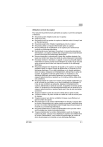
Lien public mis à jour
Le lien public vers votre chat a été mis à jour.